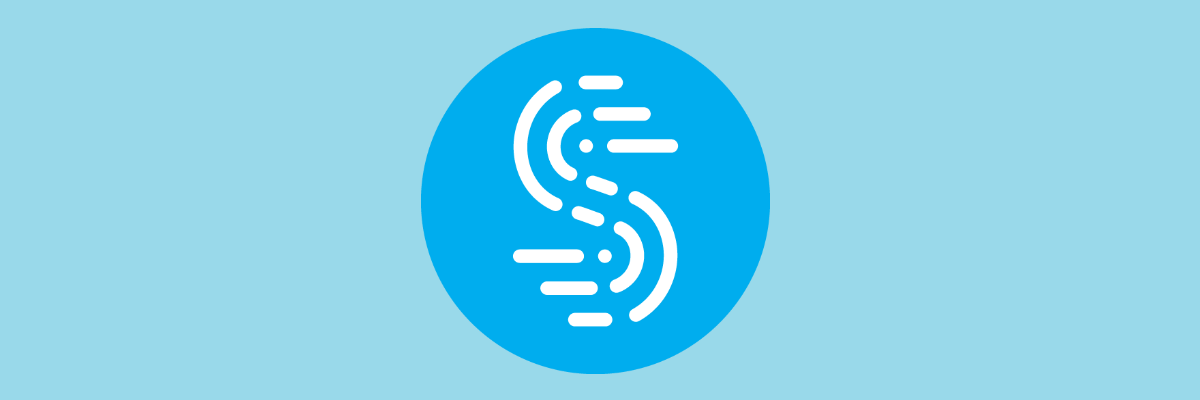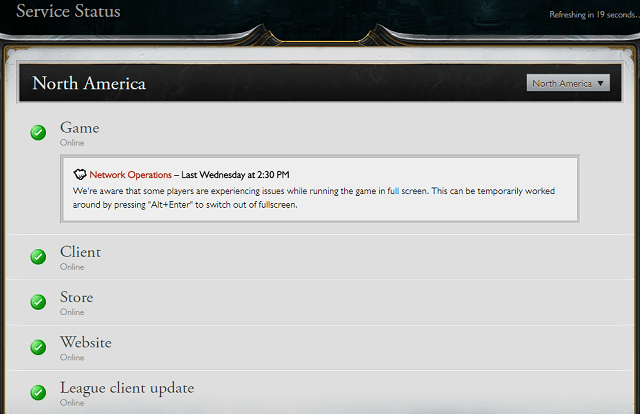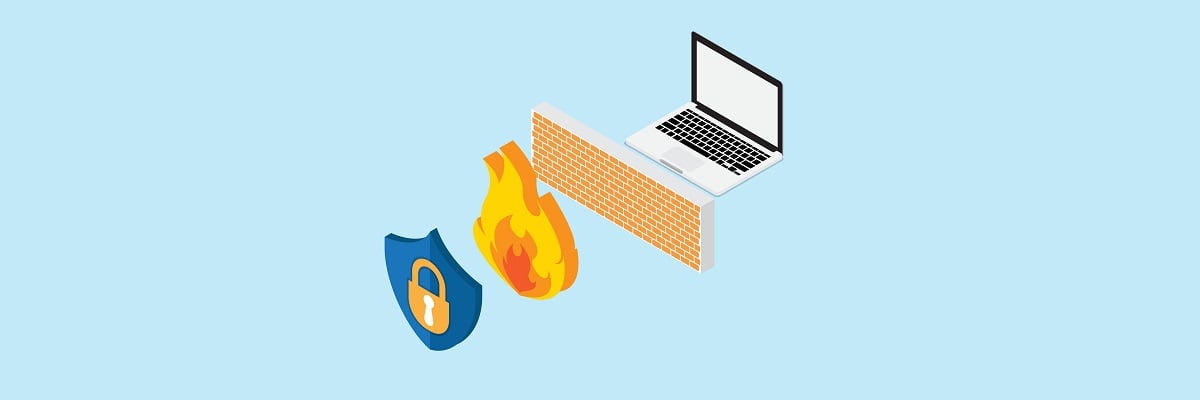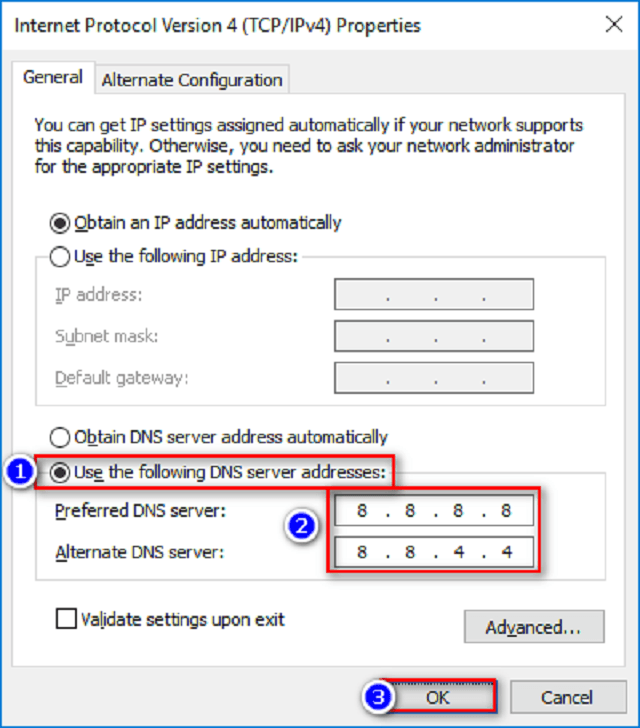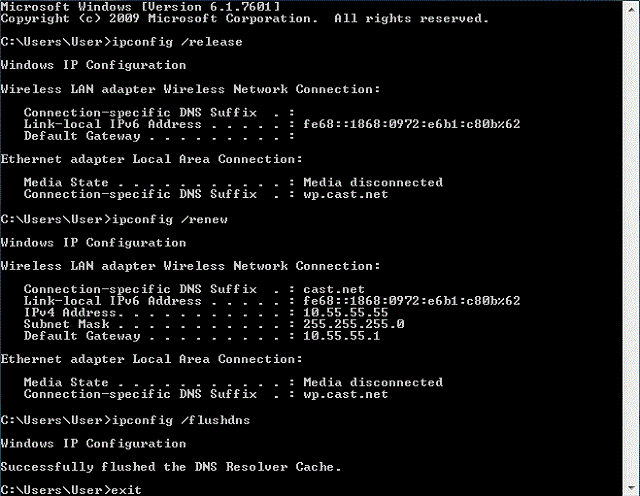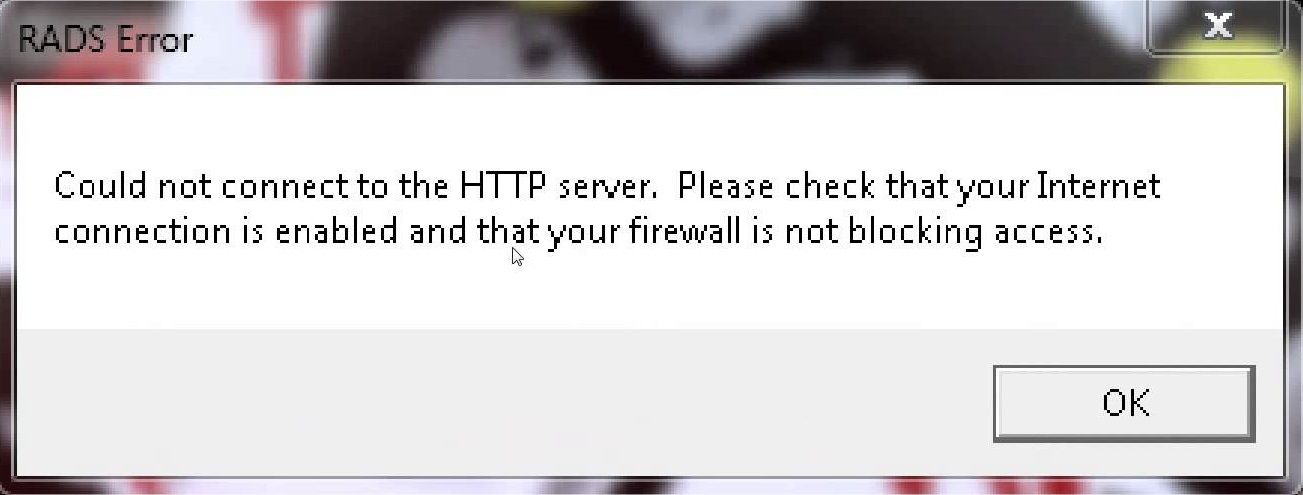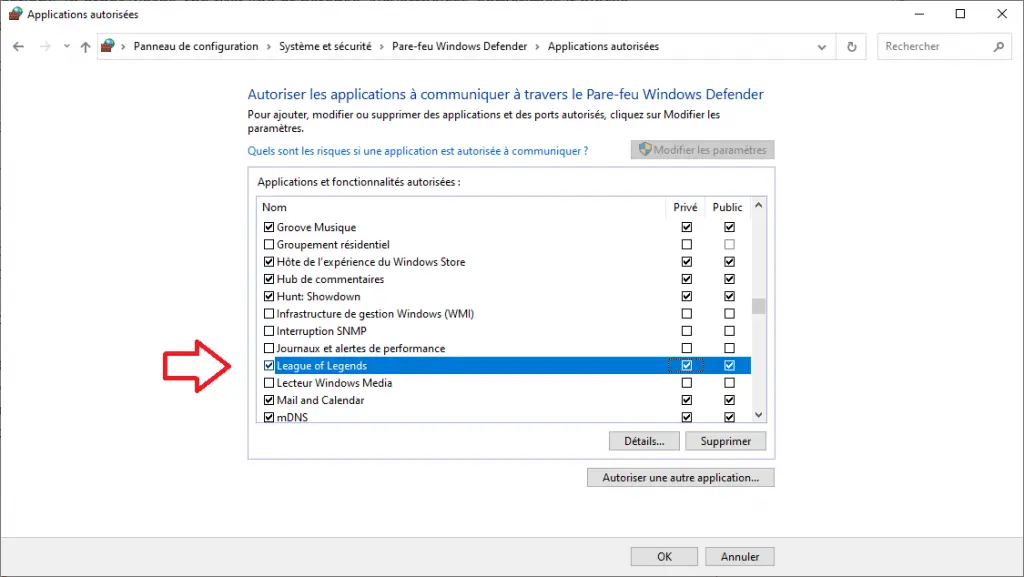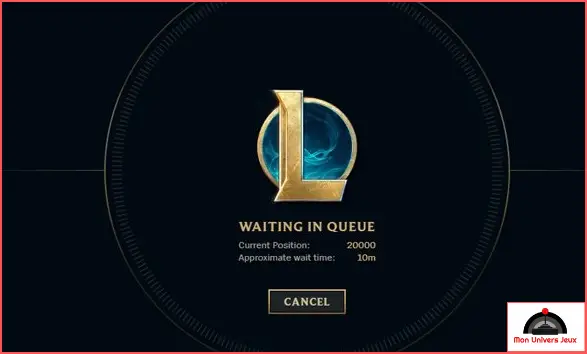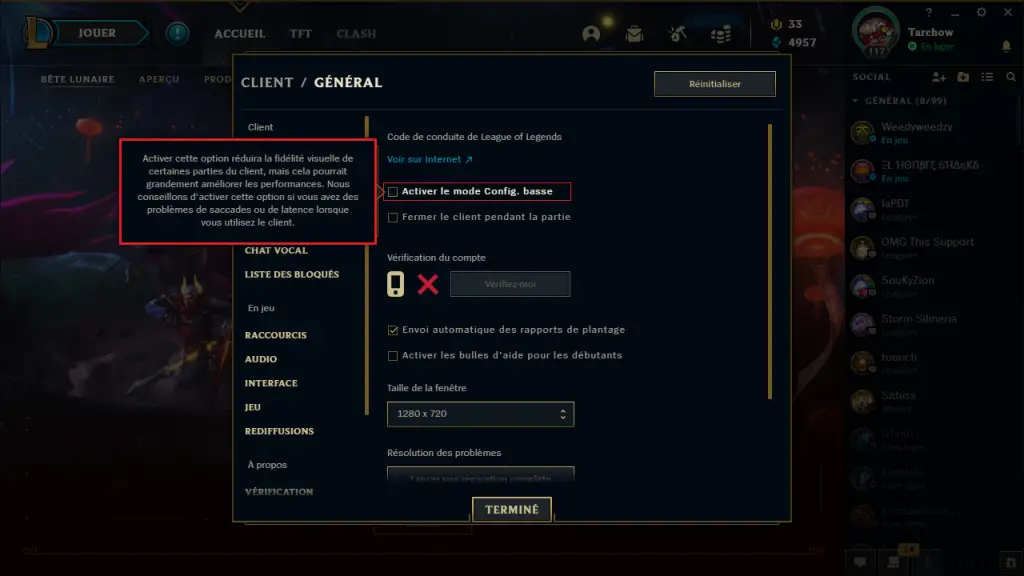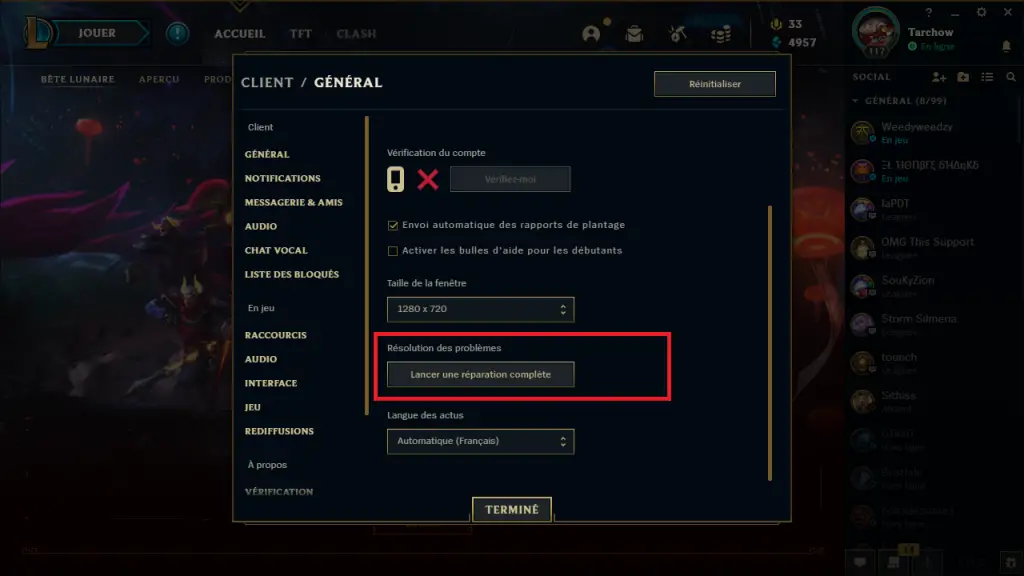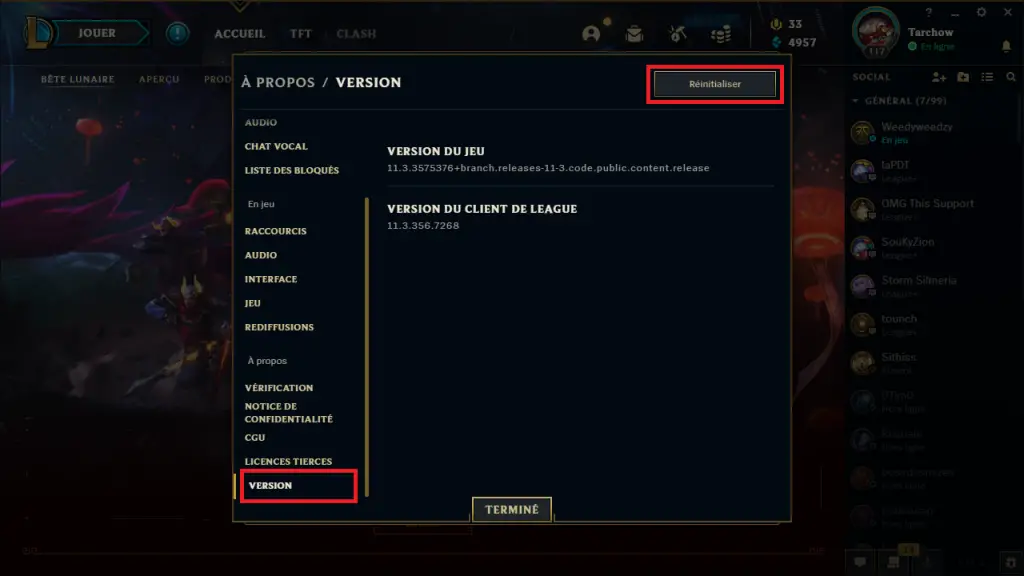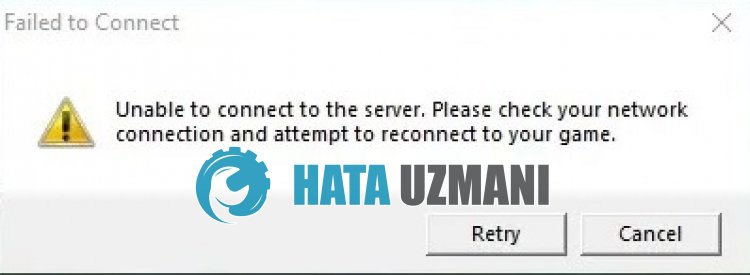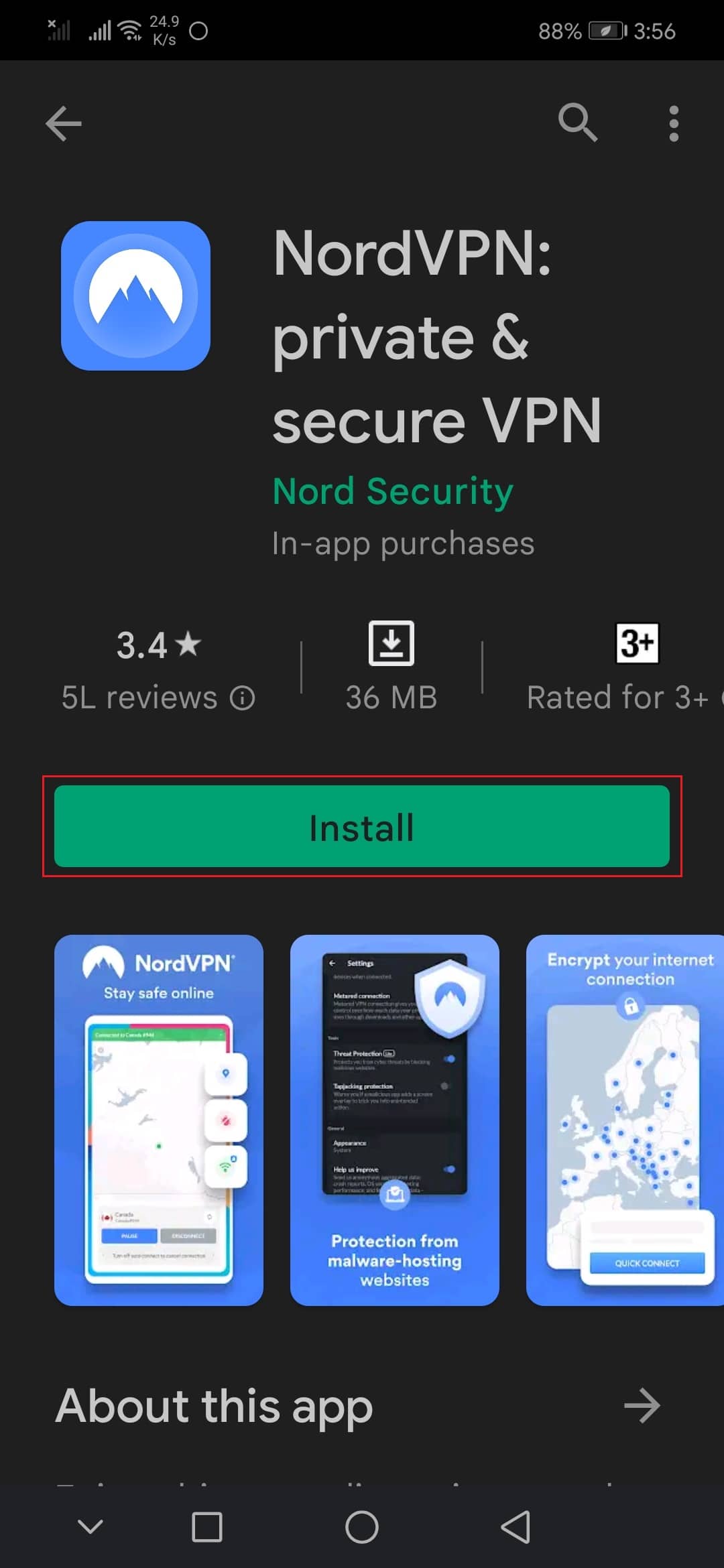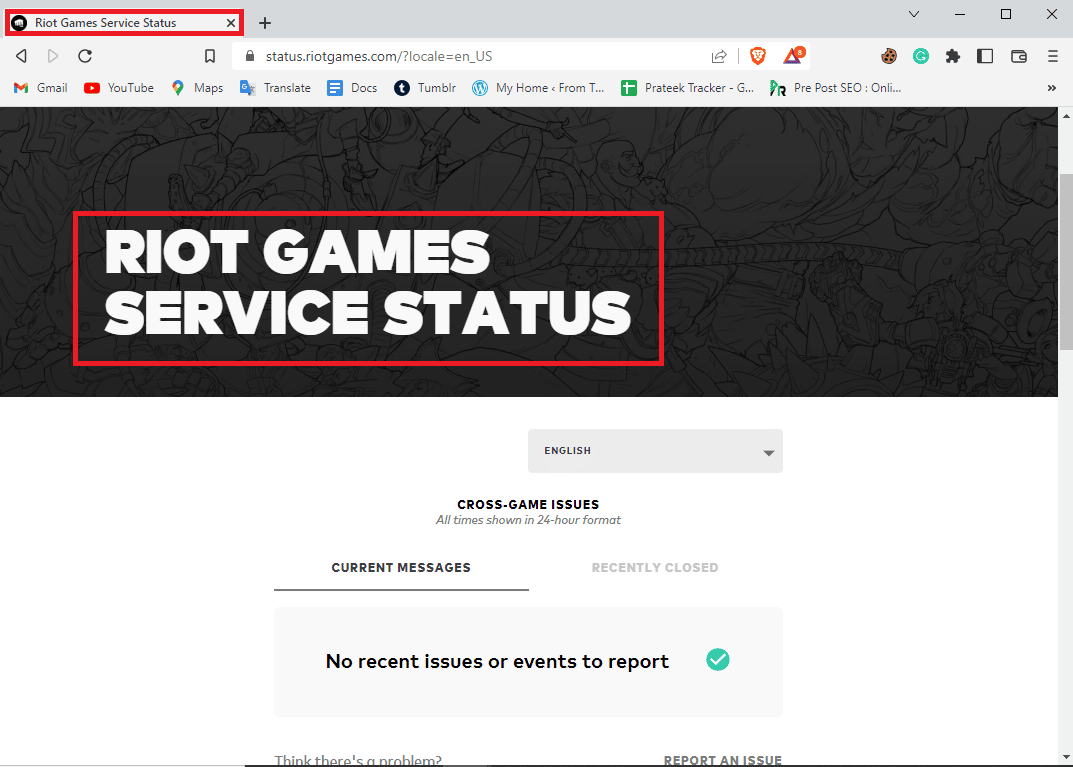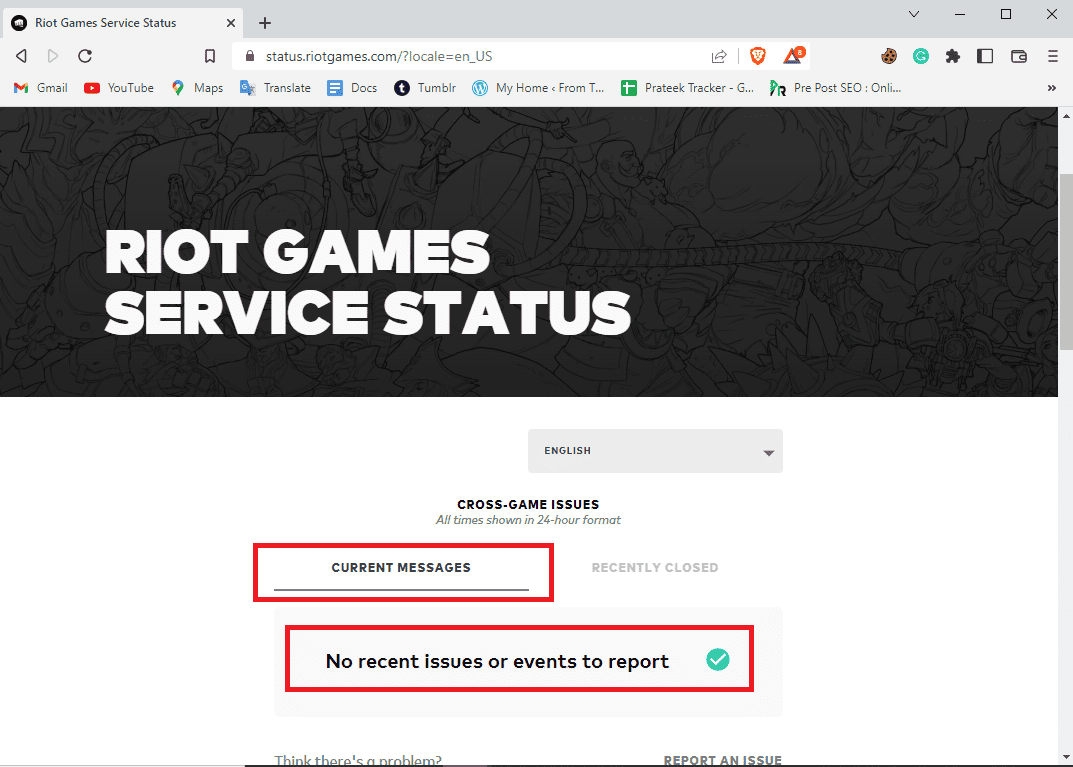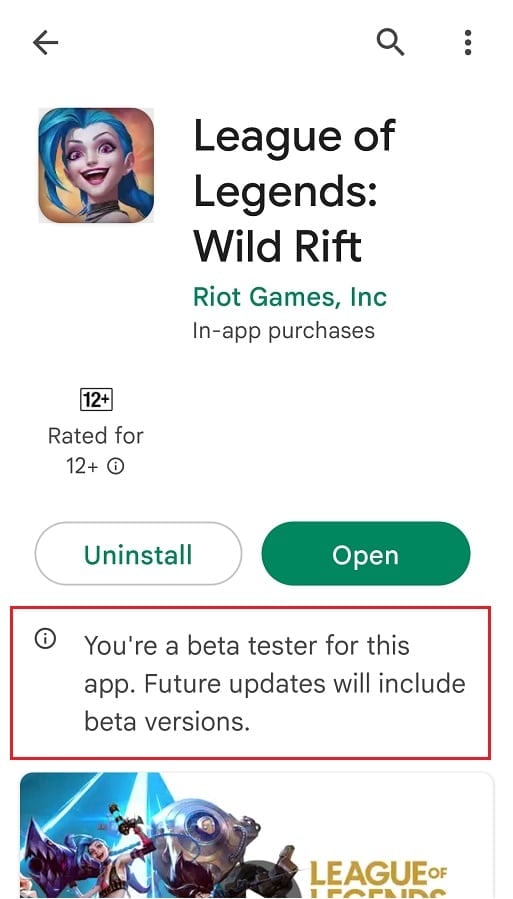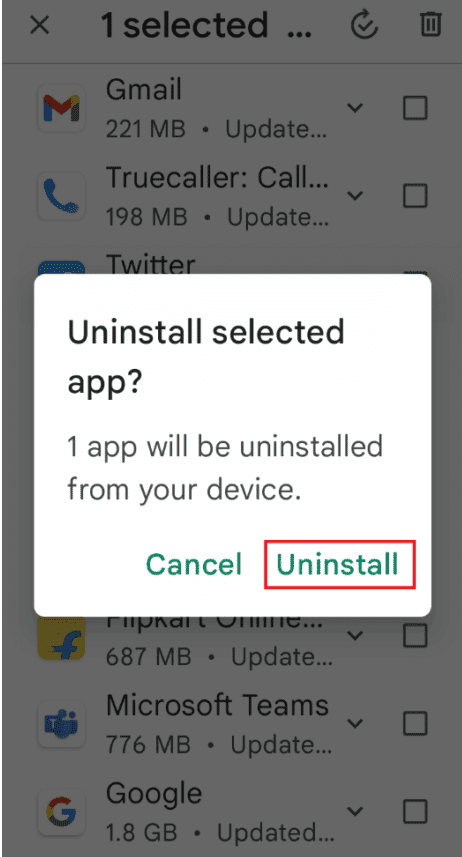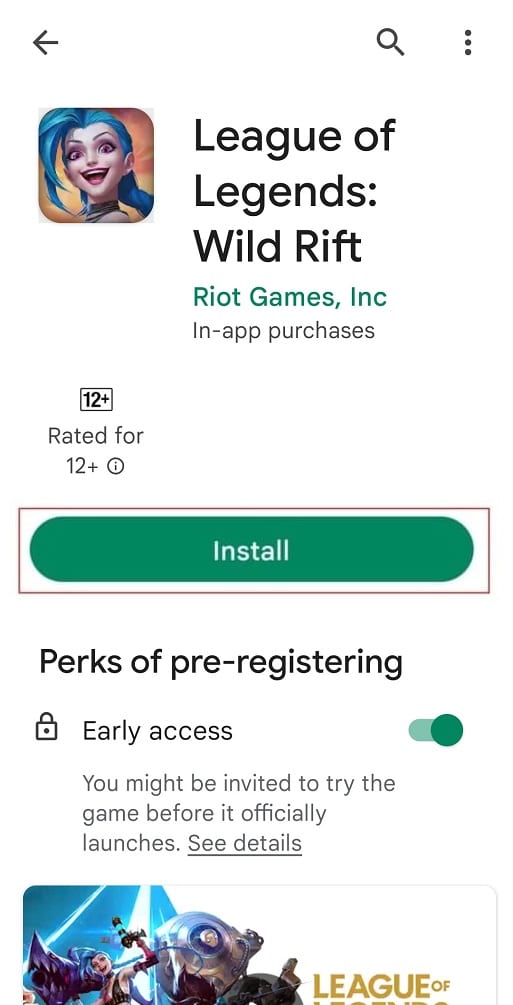На чтение 5 мин. Просмотров 31.5k. Опубликовано 03.09.2019
Популярность League of Legends растет день ото дня, так как база игроков быстро растет. Командный PvP-геймплей, три интересных режима и хорошо оптимизированная, яркая 3D-графика – все это действительно веские причины попробовать.
Тем не менее, как это часто бывает, многопользовательские онлайн-игры имеют определенные проблемы, связанные с подключением. С этими симптомами вы, вероятно, столкнетесь
- Сообщение “Попытка переподключения” во время матча.
- Вы получили сообщение об ошибке брандмауэра.
- Вы испытываете постоянные пики отставания или отставания.
- Вы не можете загрузить или исправить игру.
- Вы получаете сообщение об ошибке, не связанное с вашими учетными данными.
- Вы получили сообщение об ошибке от PVP.net (или NO_GROUP_FOUND).
- Ваш звук сильно заигрывает в игре.
- Вы получаете сообщение об неизвестной ошибке.
- Вы получаете сообщение об ошибке Maestro.
- Вы никогда не достигнете «Выбор чемпиона» после того, как будете стоять в очереди с друзьями, даже если они достигнут этого.
- Ваша главная страница клиента возвращается после входа в систему.
Если вы столкнулись с некоторыми из этих ошибок, мы перечислили некоторые общие решения этой неприятности.
Содержание
- Как исправить общие проблемы с подключением в League of Legends
- Проверьте текущий статус вашего сервера
- Переключитесь на кабель LAN вместо Wi-Fi
- Сделать исключение брандмауэра или отключить брандмауэр
- Перезагрузите роутер
- Изменить на публичный DNS
- IP Release/Обновление и очистка DNS
Как исправить общие проблемы с подключением в League of Legends
Проверьте текущий статус вашего сервера

Прежде всего, вы должны проверить внешний источник, который может вызвать проблемы с подключением. В частности, ближайший статус сервера. Вы можете сделать это, перейдя по этой ссылке и выбрав сервер, к которому вы подключались. Если сервер активен, мы можем перейти к внутренним проблемам.
Переключитесь на кабель LAN вместо Wi-Fi
Wi-Fi соединение будет хорошо работать для просмотра веб-страниц или социальных сетей. Тем не менее, онлайн-игры требуют проводных подключений, чтобы испытать стабильный FPS без раздражающих всплесков. Итак, если есть возможность подключения к проводной сети, сделайте это.
Сделать исключение брандмауэра или отключить брандмауэр
Брандмауэр – это мера безопасности, которая защищает ваш компьютер от исходящих и входящих нежелательных сообщений. Другими словами, первая линия обороны. Тем не менее, иногда он блокирует приложения, которые безвредны. Это может быть причиной проблем со связью с любым онлайн-мультиплеером. В этом случае League of Legends.
Лучше всего решить эту проблему, добавив исключение брандмауэра для исполняемых файлов LoL или даже полностью отключив брандмауэр. Второй вариант – не совет, но попытка сделать это может, по крайней мере, дать вам понять, что происходит.
Чтобы добавить исключения брандмауэра для League of Legends, следуйте этим инструкциям:
- Перейдите в Панель управления .
- Выберите Система и безопасность .
- Нажмите Брандмауэр Windows .
- Выберите Разрешить приложение или функцию через брандмауэр Windows .
- В приведенном списке вы найдете 2 исполняемых файла League of Legends.
- Убедитесь, что оба они отмечены в столбцах Приватный и Публичный .
- Если исполняемые файлы не указаны в списке, их нужно добавить вручную.
- Для этого выберите Изменить настройки и нажмите Разрешить другое приложение.
-
Расположение двух исполняемых файлов по умолчанию: C: Riot Games League of Legends lol.launcher.exe
C: Riot Games League of Legends RADS system rads_user_kernel.exe - Добавьте оба в список исключений брандмауэра и нажмите OK.
Чтобы отключить брандмауэр Windows, следуйте по пути:
- Перейти к панели управления.
- Выберите Система и Безопасность.
- Нажмите Брандмауэр Windows.
- Выберите «Включить или отключить брандмауэр Windows».
- Вам понадобятся права администратора, чтобы отключить его.
- Выключи.
Перезагрузите роутер
Иногда проблемы могут быть решены с минимальными усилиями. Перезапустив маршрутизатор, вы можете исправить некоторые проблемы с подключением. Выключите маршрутизатор, подождите минуту и включите его снова. Если вы заметили некоторые другие проблемы с вашим маршрутизатором, ознакомьтесь с этой статьей.
Изменить на публичный DNS

DNS (система доменных имен) обычно настроена на автоматическую, но вы можете попробовать перезаписать ее публичным доменом. Есть некоторые сообщения, что некоторые DNS по умолчанию не работают с серверами League of Legends. Имейте в виду, что это может повлиять на подключение, поэтому не забудьте откатить настройки, если это произойдет. Чтобы установить общедоступный DNS, сделайте следующее:
- Откройте панель управления.
- Выберите Сеть и Интернет.
- Выберите Центр управления сетями и общим доступом.
- Выберите Изменить настройки адаптера на панели навигации слева.
- Щелкните правой кнопкой мыши свой сетевой адаптер и выберите Свойства .
- Выберите Протокол Интернета версии 4 (TCP/IPv4) и откройте Свойства.
- Перейдите в нижнюю часть меню и измените Получить адрес DNS-сервера автоматически , на Использовать следующие адреса DNS-сервера: 8.8.8.8 и 8.8.4.4 .
- Сохраните изменения, выбрав ОК .
- Закройте все открытые веб-браузеры и приложения.
- В строке поиска введите командная строка .
- Щелкните правой кнопкой мыши результат и выберите «Запуск от имени администратора».
- В командной строке введите ipconfig/flushdns и нажмите Enter.
- Перезагрузите компьютер.
IP Release/Обновление и очистка DNS
Освободив и обновив свой IP-адрес и очистив DNS, вы решите некоторые распространенные проблемы с подключением. Для этого следуйте инструкциям:
- Нажмите клавишу Windows (клавиша слева от пробела, между ctrl и alt).
- Введите cmd
- Щелкните правой кнопкой мыши ярлык командной строки и выберите «Запуск от имени администратора» в раскрывающемся меню. Теперь вы должны увидеть черное окно с белыми буквами.
- Введите ipconfig/release в командной строке.
- Нажмите Ввод.
- Введите ipconfig/renew в командной строке.
- Нажмите Ввод.
- Введите ipconfig/flushdns в командной строке.
- Нажмите Ввод.
- Закройте командную строку и попытайтесь установить соединение.
Мы надеемся, что эти шаги помогут вам решить проблемы с подключением к League of Legends. Если нет, вы можете отправить заявку в службу поддержки LoL здесь.
Если у вас есть другие решения, не стесняйтесь поделиться ими с нами в разделе комментариев.
На чтение 5 мин. Просмотров 29.9k. Опубликовано 03.09.2019
Популярность League of Legends растет день ото дня, так как база игроков быстро растет. Командный PvP-геймплей, три интересных режима и хорошо оптимизированная, яркая 3D-графика – все это действительно веские причины попробовать.
Тем не менее, как это часто бывает, многопользовательские онлайн-игры имеют определенные проблемы, связанные с подключением. С этими симптомами вы, вероятно, столкнетесь
- Сообщение “Попытка переподключения” во время матча.
- Вы получили сообщение об ошибке брандмауэра.
- Вы испытываете постоянные пики отставания или отставания.
- Вы не можете загрузить или исправить игру.
- Вы получаете сообщение об ошибке, не связанное с вашими учетными данными.
- Вы получили сообщение об ошибке от PVP.net (или NO_GROUP_FOUND).
- Ваш звук сильно заигрывает в игре.
- Вы получаете сообщение об неизвестной ошибке.
- Вы получаете сообщение об ошибке Maestro.
- Вы никогда не достигнете «Выбор чемпиона» после того, как будете стоять в очереди с друзьями, даже если они достигнут этого.
- Ваша главная страница клиента возвращается после входа в систему.
Если вы столкнулись с некоторыми из этих ошибок, мы перечислили некоторые общие решения этой неприятности.
Содержание
- Как исправить общие проблемы с подключением в League of Legends
- Проверьте текущий статус вашего сервера
- Переключитесь на кабель LAN вместо Wi-Fi
- Сделать исключение брандмауэра или отключить брандмауэр
- Перезагрузите роутер
- Изменить на публичный DNS
- IP Release/Обновление и очистка DNS
Как исправить общие проблемы с подключением в League of Legends
Проверьте текущий статус вашего сервера

Прежде всего, вы должны проверить внешний источник, который может вызвать проблемы с подключением. В частности, ближайший статус сервера. Вы можете сделать это, перейдя по этой ссылке и выбрав сервер, к которому вы подключались. Если сервер активен, мы можем перейти к внутренним проблемам.
Переключитесь на кабель LAN вместо Wi-Fi
Wi-Fi соединение будет хорошо работать для просмотра веб-страниц или социальных сетей. Тем не менее, онлайн-игры требуют проводных подключений, чтобы испытать стабильный FPS без раздражающих всплесков. Итак, если есть возможность подключения к проводной сети, сделайте это.
Сделать исключение брандмауэра или отключить брандмауэр
Брандмауэр – это мера безопасности, которая защищает ваш компьютер от исходящих и входящих нежелательных сообщений. Другими словами, первая линия обороны. Тем не менее, иногда он блокирует приложения, которые безвредны. Это может быть причиной проблем со связью с любым онлайн-мультиплеером. В этом случае League of Legends.
Лучше всего решить эту проблему, добавив исключение брандмауэра для исполняемых файлов LoL или даже полностью отключив брандмауэр. Второй вариант – не совет, но попытка сделать это может, по крайней мере, дать вам понять, что происходит.
Чтобы добавить исключения брандмауэра для League of Legends, следуйте этим инструкциям:
- Перейдите в Панель управления .
- Выберите Система и безопасность .
- Нажмите Брандмауэр Windows .
- Выберите Разрешить приложение или функцию через брандмауэр Windows .
- В приведенном списке вы найдете 2 исполняемых файла League of Legends.
- Убедитесь, что оба они отмечены в столбцах Приватный и Публичный .
- Если исполняемые файлы не указаны в списке, их нужно добавить вручную.
- Для этого выберите Изменить настройки и нажмите Разрешить другое приложение.
- Расположение двух исполняемых файлов по умолчанию: C: Riot Games League of Legends lol.launcher.exe
C: Riot Games League of Legends RADS system rads_user_kernel.exe - Добавьте оба в список исключений брандмауэра и нажмите OK.
Чтобы отключить брандмауэр Windows, следуйте по пути:
- Перейти к панели управления.
- Выберите Система и Безопасность.
- Нажмите Брандмауэр Windows.
- Выберите «Включить или отключить брандмауэр Windows».
- Вам понадобятся права администратора, чтобы отключить его.
- Выключи.
Перезагрузите роутер
Иногда проблемы могут быть решены с минимальными усилиями. Перезапустив маршрутизатор, вы можете исправить некоторые проблемы с подключением. Выключите маршрутизатор, подождите минуту и включите его снова. Если вы заметили некоторые другие проблемы с вашим маршрутизатором, ознакомьтесь с этой статьей.
Изменить на публичный DNS

DNS (система доменных имен) обычно настроена на автоматическую, но вы можете попробовать перезаписать ее публичным доменом. Есть некоторые сообщения, что некоторые DNS по умолчанию не работают с серверами League of Legends. Имейте в виду, что это может повлиять на подключение, поэтому не забудьте откатить настройки, если это произойдет. Чтобы установить общедоступный DNS, сделайте следующее:
- Откройте панель управления.
- Выберите Сеть и Интернет.
- Выберите Центр управления сетями и общим доступом.
- Выберите Изменить настройки адаптера на панели навигации слева.
- Щелкните правой кнопкой мыши свой сетевой адаптер и выберите Свойства .
- Выберите Протокол Интернета версии 4 (TCP/IPv4) и откройте Свойства.
- Перейдите в нижнюю часть меню и измените Получить адрес DNS-сервера автоматически , на Использовать следующие адреса DNS-сервера: 8.8.8.8 и 8.8.4.4 .
- Сохраните изменения, выбрав ОК .
- Закройте все открытые веб-браузеры и приложения.
- В строке поиска введите командная строка .
- Щелкните правой кнопкой мыши результат и выберите «Запуск от имени администратора».
- В командной строке введите ipconfig/flushdns и нажмите Enter.
- Перезагрузите компьютер.
IP Release/Обновление и очистка DNS
Освободив и обновив свой IP-адрес и очистив DNS, вы решите некоторые распространенные проблемы с подключением. Для этого следуйте инструкциям:
- Нажмите клавишу Windows (клавиша слева от пробела, между ctrl и alt).
- Введите cmd
- Щелкните правой кнопкой мыши ярлык командной строки и выберите «Запуск от имени администратора» в раскрывающемся меню. Теперь вы должны увидеть черное окно с белыми буквами.
- Введите ipconfig/release в командной строке.
- Нажмите Ввод.
- Введите ipconfig/renew в командной строке.
- Нажмите Ввод.
- Введите ipconfig/flushdns в командной строке.
- Нажмите Ввод.
- Закройте командную строку и попытайтесь установить соединение.
Мы надеемся, что эти шаги помогут вам решить проблемы с подключением к League of Legends. Если нет, вы можете отправить заявку в службу поддержки LoL здесь.
Если у вас есть другие решения, не стесняйтесь поделиться ими с нами в разделе комментариев.
На чтение 3 мин Просмотров 578 Опубликовано 29 июля, 2022
Содержание
- Ознакомьтесь с нашим руководством о том, как исправить ошибку невозможности подключения к серверу в League of Legends.
- Как исправить ошибку невозможности подключения к серверу в League of Legends
- Проверьте подключение к Интернету
- Разрешить программу через брандмауэр Windows
- Изменить настройки DNS
Ознакомьтесь с нашим руководством о том, как исправить ошибку невозможности подключения к серверу в League of Legends.
League of Legends или известная как LoL — это видеоигра MOBA от Riot Games. Хотя с момента выхода LOL прошло уже десять лет, ее серверы постоянно переполнены игроками. Поскольку это онлайн-MOBA, вы можете ожидать некоторых ошибок и проблем. Некоторые игроки не могут запустить игру, так как им выдается сообщение о невозможности подключения к серверу. Не беспокойтесь, мы собрали несколько методов для решения этой проблемы. Итак, вот наше руководство о том, как исправить ошибку невозможности подключения к серверу в League of Legends.
Как исправить ошибку невозможности подключения к серверу в League of Legends
< р>Причин возникновения этой ошибки может быть несколько. Вот все возможные исправления для устранения ошибки невозможности подключения к серверу:
Проверьте подключение к Интернету
- Нестабильное и нестабильное интернет-соединение может привести к этой ошибке. Поэтому обязательно проверьте стабильное подключение.
- Если вы используете беспроводное подключение и сталкиваетесь с проблемами подключения, перезагрузите маршрутизатор. li>
- Мы рекомендуем использовать Ethernetа не беспроводное соединение для бесперебойного подключения к Интернету.
Если ваш Интернет включен и работает, попробуйте наш следующий потенциальный метод.
Разрешить программу через брандмауэр Windows
Выполните следующие действия:
- Перейдите в Панель управления< /strong> и найдите Брандмауэр Windows.
- Выберите “Разрешить программу через брандмауэр Windows” вариант.
- При нажатии на нее появится список нескольких программ. Нажмите на кнопку “Разрешить другую программу” и выберите League of Legends.
- Затем добавьте программу в список и перейдите к параметру Дополнительные настройки на левой панели.
- Нажмите на параметр Правила для входящих подключений на левой панели. Вы увидите два правила LoL, которые не отмечены зеленой галочкой.
- Выберите их и щелкните правой кнопкой мыши, чтобы выбрать < сильный>Включите параметр «Правило».
Запустите League of Legends, чтобы проверить, сохраняется ли ошибка.
< /p>
Изменить настройки DNS
Выполните следующие действия:
- Откройте Панель управления и выберите Сеть и amp; Общий доступ.
- Затем выберите вкладку Сеть и amp; Центр общего доступа и выберите сеть.вы подключены к. Это может быть Ethernet, LAN или другие альтернативы.
- Выберите параметр «Свойства» и щелкните параметр Протокол Интернета версии 4 (TCP /IPv4).
- В поле предпочитаемый DNS-сервер введите число 8844.
- В то время как для альтернативного DNS-сервера сервер, введите число 8888.
- После того, как вы ввели числа, нажмите кнопку OK, чтобы сохранить настройки.
< li>Включите параметр “Использовать следующие адреса DNS-серверов”
Надеюсь, вы сможете запустить League of Legends, не страдая от этой ошибки.
Это все, что описано в том, как исправить ошибку «Невозможно подключиться к ошибка сервера в лиге легенд. Если это гайд помогло вам, ознакомьтесь с другими нашими руководствами по как сменить регион, как связать учетные записи и получить награды и т. д. Руководства по League of Legends< /strong> прямо здесь, в Guideer.
by Ivan Jenic
Passionate about all elements related to Windows and combined with his innate curiosity, Ivan has delved deep into understanding this operating system, with a specialization in drivers and… read more
Updated on March 25, 2021
- League of Legends is a popular MOBA but you need a solid Internet connection to play it.
- This article will showcase some solutions for fixing common LoL connection issues.
- Like reading about LoL? Visit our League of Legends Hub and you’ll be amazed!
- If you love playing more than just LoL, then go ahead and visit our Gaming section.
XINSTALL BY CLICKING THE DOWNLOAD FILE
This software will repair common computer errors, protect you from file loss, malware, hardware failure and optimize your PC for maximum performance. Fix PC issues and remove viruses now in 3 easy steps:
- Download Restoro PC Repair Tool that comes with Patented Technologies (patent available here).
- Click Start Scan to find Windows issues that could be causing PC problems.
- Click Repair All to fix issues affecting your computer’s security and performance
- Restoro has been downloaded by 0 readers this month.
League of Legends‘ popularity is rising from day to day as its players base rapidly grows. Team PvP gameplay, three interesting modes , and well-optimized, vivid 3D graphics are all truly great reasons to try it out.
Nevertheless, as often is the case, online multiplayer games have certain issues regarding connection problems. These are the symptoms you’ll probably encounter
- An ‘Attempting to reconnect’ message during the match.
- You received a firewall error message.
- You are experiencing consistent lag or lag spikes.
- You cannot download or patch the game.
- You are receiving a login error that is not related to your credentials.
- You received a disconnected from PVP.net (or NO_GROUP_FOUND) error message.
- Your sound stutters in-game a lot.
- You receive an Unknown error message.
- You receive a Maestro error message.
- You never reach champion select after queuing with your friends, even if they do.
- Your main client page is pitch back after logging in.
If you have experienced some of these errors, we listed some common solutions for this unpleasantry.
1. Use a reliable VPN
Most often, using a VPN will pretty much always solve lag spikes and issues in games, as well as deal with common connection errors such as packet losses.
In the case of League of Legends, one great product worth trying is Speedify, a VPN service that makes your online experiences faster, more reliable, and more secure.
Besides, even when you’re not playing LoL, you can still use SPeedify from streaming content, safe browsing, and more, all at speeds that make you forget that you are using a VPN in the first place.

Speedify
If you want to win matches in the Summoner’s Rift without any lag, then Speedify is the VPN that you need in your life!
2. Check your server current status
First and foremost, you should check the external source that can cause connectivity problems. In particular, the closest server status. You can do that by following this link and selecting the server you used to connect to. If the server is active, we can move on to internal issues.
Switch to LAN cable instead of Wi-Fi
Wi-Fi connection will work well for web browsing or social media. However, online gaming requires wired connections in order to experience stable FPS without annoying spikes.
So, if there is a possibility to connect to a wired connection, do so.
Make firewall exception or disable the firewall
Some PC issues are hard to tackle, especially when it comes to corrupted repositories or missing Windows files. If you are having troubles fixing an error, your system may be partially broken.
We recommend installing Restoro, a tool that will scan your machine and identify what the fault is.
Click here to download and start repairing.
A firewall is a security measure that protects your PC from both outgoing and incoming unwanted communications. In other words, the first line of defense. Nevertheless, sometimes it blocks applications that are harmless.
This can be a reason for connectivity problems with any online multiplayer. In this case, League of Legends.
Your best bet to overcome this problem is by adding a firewall exception for LoL executable files or even disabling the firewall altogether. The second option is not advised but trying it out can at least give you heads-up of what is going on.
To add firewall exceptions for League of Legends, follow these instructions:
- Go to Control Panel.
- Choose System and Security.
- Click Windows Firewall.
- Select Allow an app or feature trough Windows Firewall.
- In the given list you should find 2 League of Legends executables.
- Make sure both of them are checked in both Private and Public columns.
- If the executables are not listed, you’ll need to add them manually.
- To do so, choose Change Settings and click Allow another app.
- The default location of two executables are :
C:/Riot Games/League of Legends/lol.launcher.exeC:/Riot Games/League of Legends/RADS/systemrads_user_kernel.exe
- Add both to your firewall exceptions list and click OK.
To disable your Windows Firewall, follow the path:
- Go to Control Panel.
- Choose System and Security.
- Click Windows Firewall.
- Select Turn Windows Firewall on or off.
- You’ll need administrator privileges to turn it off.
- Turn it off.
Restart your router
Sometimes, problems can be solved with the least effort possible. By restarting your router, you may fix some of the connecting issues.
Shut down your router, wait for a minute and turn it on again. If you find notice some other problems with your router, check out this article.
Change to a public DNS
DNS (Domain Name System) is usually set to automatic, but you can try to overwrite it with public domain. There are some reports that some default DNS don’t function with League of Legends servers. Have in mind that this may affect connectivity, so remember to roll back the settings if that occurs. To set to public DNS, do as follows:
- Open Control Panel.
- Select Network and Internet.
- Select Network and Sharing Center.
- Select Change Adapter Settings on the navigation bar on the left
- Right-click on your network adapter and select Properties
- Select Internet Protocol Version 4 (TCP/IPv4) and open Properties
- Go to the bottom of the menu and change Obtain DNS server address automatically, to Use the following DNS server addresses: 8.8.8.8 and 8.8.4.4
- Save your changes by selecting Ok.
- Close all open web browsers and applications.
- In the Search bar type command prompt.
- Right click on the result and select Run as Administrator.
- In the command prompt type ipconfig /flushdns and press Enter.
- Restart your computer.
IP Release/Renew and Flush DNS
By releasing and renewing your IP and flushing DNS, you’ll address some of the common connection matters. To do so, follow the instructions:
- Press the Windows Key (the key on the left side of the spacebar, between ctrl and alt).
- Type cmd
- Right-click the Command prompt shortcut and select “Run as Administrator” from the drop-down menu. You should now see a black window with white letters.
- Type ipconfig /release in the command prompt.
- Press Enter.
- Type ipconfig /renew in the command prompt.
- Press Enter.
- Type ipconfig /flushdns in the command prompt.
- Press Enter.
- Close the command prompt and attempt to make a connection.
We hope these steps help you resolve your League of Legends connection problems. If not, you can submit a ticket to LoL Player Support here.
If you have any other solutions, feel free to share it with us in the comments section.
Newsletter
by Ivan Jenic
Passionate about all elements related to Windows and combined with his innate curiosity, Ivan has delved deep into understanding this operating system, with a specialization in drivers and… read more
Updated on March 25, 2021
- League of Legends is a popular MOBA but you need a solid Internet connection to play it.
- This article will showcase some solutions for fixing common LoL connection issues.
- Like reading about LoL? Visit our League of Legends Hub and you’ll be amazed!
- If you love playing more than just LoL, then go ahead and visit our Gaming section.
XINSTALL BY CLICKING THE DOWNLOAD FILE
This software will repair common computer errors, protect you from file loss, malware, hardware failure and optimize your PC for maximum performance. Fix PC issues and remove viruses now in 3 easy steps:
- Download Restoro PC Repair Tool that comes with Patented Technologies (patent available here).
- Click Start Scan to find Windows issues that could be causing PC problems.
- Click Repair All to fix issues affecting your computer’s security and performance
- Restoro has been downloaded by 0 readers this month.
League of Legends‘ popularity is rising from day to day as its players base rapidly grows. Team PvP gameplay, three interesting modes , and well-optimized, vivid 3D graphics are all truly great reasons to try it out.
Nevertheless, as often is the case, online multiplayer games have certain issues regarding connection problems. These are the symptoms you’ll probably encounter
- An ‘Attempting to reconnect’ message during the match.
- You received a firewall error message.
- You are experiencing consistent lag or lag spikes.
- You cannot download or patch the game.
- You are receiving a login error that is not related to your credentials.
- You received a disconnected from PVP.net (or NO_GROUP_FOUND) error message.
- Your sound stutters in-game a lot.
- You receive an Unknown error message.
- You receive a Maestro error message.
- You never reach champion select after queuing with your friends, even if they do.
- Your main client page is pitch back after logging in.
If you have experienced some of these errors, we listed some common solutions for this unpleasantry.
1. Use a reliable VPN
Most often, using a VPN will pretty much always solve lag spikes and issues in games, as well as deal with common connection errors such as packet losses.
In the case of League of Legends, one great product worth trying is Speedify, a VPN service that makes your online experiences faster, more reliable, and more secure.
Besides, even when you’re not playing LoL, you can still use SPeedify from streaming content, safe browsing, and more, all at speeds that make you forget that you are using a VPN in the first place.

Speedify
If you want to win matches in the Summoner’s Rift without any lag, then Speedify is the VPN that you need in your life!
2. Check your server current status
First and foremost, you should check the external source that can cause connectivity problems. In particular, the closest server status. You can do that by following this link and selecting the server you used to connect to. If the server is active, we can move on to internal issues.
Switch to LAN cable instead of Wi-Fi
Wi-Fi connection will work well for web browsing or social media. However, online gaming requires wired connections in order to experience stable FPS without annoying spikes.
So, if there is a possibility to connect to a wired connection, do so.
Make firewall exception or disable the firewall
Some PC issues are hard to tackle, especially when it comes to corrupted repositories or missing Windows files. If you are having troubles fixing an error, your system may be partially broken.
We recommend installing Restoro, a tool that will scan your machine and identify what the fault is.
Click here to download and start repairing.
A firewall is a security measure that protects your PC from both outgoing and incoming unwanted communications. In other words, the first line of defense. Nevertheless, sometimes it blocks applications that are harmless.
This can be a reason for connectivity problems with any online multiplayer. In this case, League of Legends.
Your best bet to overcome this problem is by adding a firewall exception for LoL executable files or even disabling the firewall altogether. The second option is not advised but trying it out can at least give you heads-up of what is going on.
To add firewall exceptions for League of Legends, follow these instructions:
- Go to Control Panel.
- Choose System and Security.
- Click Windows Firewall.
- Select Allow an app or feature trough Windows Firewall.
- In the given list you should find 2 League of Legends executables.
- Make sure both of them are checked in both Private and Public columns.
- If the executables are not listed, you’ll need to add them manually.
- To do so, choose Change Settings and click Allow another app.
- The default location of two executables are :
C:/Riot Games/League of Legends/lol.launcher.exeC:/Riot Games/League of Legends/RADS/systemrads_user_kernel.exe
- Add both to your firewall exceptions list and click OK.
To disable your Windows Firewall, follow the path:
- Go to Control Panel.
- Choose System and Security.
- Click Windows Firewall.
- Select Turn Windows Firewall on or off.
- You’ll need administrator privileges to turn it off.
- Turn it off.
Restart your router
Sometimes, problems can be solved with the least effort possible. By restarting your router, you may fix some of the connecting issues.
Shut down your router, wait for a minute and turn it on again. If you find notice some other problems with your router, check out this article.
Change to a public DNS
DNS (Domain Name System) is usually set to automatic, but you can try to overwrite it with public domain. There are some reports that some default DNS don’t function with League of Legends servers. Have in mind that this may affect connectivity, so remember to roll back the settings if that occurs. To set to public DNS, do as follows:
- Open Control Panel.
- Select Network and Internet.
- Select Network and Sharing Center.
- Select Change Adapter Settings on the navigation bar on the left
- Right-click on your network adapter and select Properties
- Select Internet Protocol Version 4 (TCP/IPv4) and open Properties
- Go to the bottom of the menu and change Obtain DNS server address automatically, to Use the following DNS server addresses: 8.8.8.8 and 8.8.4.4
- Save your changes by selecting Ok.
- Close all open web browsers and applications.
- In the Search bar type command prompt.
- Right click on the result and select Run as Administrator.
- In the command prompt type ipconfig /flushdns and press Enter.
- Restart your computer.
IP Release/Renew and Flush DNS
By releasing and renewing your IP and flushing DNS, you’ll address some of the common connection matters. To do so, follow the instructions:
- Press the Windows Key (the key on the left side of the spacebar, between ctrl and alt).
- Type cmd
- Right-click the Command prompt shortcut and select “Run as Administrator” from the drop-down menu. You should now see a black window with white letters.
- Type ipconfig /release in the command prompt.
- Press Enter.
- Type ipconfig /renew in the command prompt.
- Press Enter.
- Type ipconfig /flushdns in the command prompt.
- Press Enter.
- Close the command prompt and attempt to make a connection.
We hope these steps help you resolve your League of Legends connection problems. If not, you can submit a ticket to LoL Player Support here.
If you have any other solutions, feel free to share it with us in the comments section.
Newsletter
Ошибка RADS Error: Could not connect to the HTTP server является самым что ни на есть проклятием для игроков в такой популярный MOBA-проект, как League of Legends. Данная проблема присутствует в игре уже достаточно давно, можно даже смело сказать, что порядка нескольких лет.
Итак, в один прекрасный день, потенциальный игрок в LoL запускает клиент игры, но вместо него перед ним появляется небольшое диалоговое окошко с ошибкой RADS Error: Could not connect to the HTTP server, в котором говорится следующая информация:
Не удалось подключиться к HTTP-серверу. Пожалуйста, проверьте, включено ли ваше Интернет-подключение и то, что ваш Брандмауэр не блокирует доступ.
Следуя из информации в сообщении ошибки, лаунчер League of Legends не смог получить доступ к игровому серверу разработчиков, чтобы загрузить вышедшее обновление. Также следует указать, что, в последнее время, данная проблема в основном является головной болью для пользователей Windows 10.
Ок, определили проблему, так что теперь надо бы заняться ее решением. В данной статье мы составили список из множества методов, которые помогут избавиться от ошибки RADS Error: Could not connect to the HTTP server и продолжить спокойно играть в League of Legends.
Содержание
- Исправляем ошибку RADS Error: Could not connect to the HTTP server
- Метод №1 Перезапуск ПК
- Метод №2 Закрытие процесса лаунчера в Диспетчере задач
- Метод №3 Запуск лаунчера League of Legends от имени Администратора
- Метод №4 Очистка кэш-памяти DNS
- Метод №5 Изменение адресов DNS сервера
- Метод №6 Редактирование файла hosts
- Метод №7 Отключение антивируса и брандмауэра
- Метод №8 Переустановка League of Legends
- Метод №9 Директория установки по умолчанию
Исправляем ошибку RADS Error: Could not connect to the HTTP server
Итак, давайте начнем пытаться исправить ошибку RADS Error: Could not connect to the HTTP server. В самом сообщении ошибки нам уже смогли предоставить парочку методов, о которых мы обязательно укажем ниже.
Метод №1 Перезапуск ПК
Начнем с самого простого метода, который применяется всеми пользователями компьютеров уже не одно десятилетие – перезагрузка ПК. Все верно, мы рекомендуем вам попробовать перезапустить свою систему, а затем снова попытаться запустить лаунчер League of Legends. Если ошибка появилась вследствие единичного сбоя в системе, то простая перезагрузка должна вмиг исправить ситуацию.
Метод №2 Закрытие процесса лаунчера в Диспетчере задач
Некоторые пользователи отмечают, что ошибка RADS Error: Could not connect to the HTTP server может появляться в случае того, если в вашей системе уже по какой-то причине открыт процесс лаунчера League of Legends. Если это так, то вам нужно всего лишь открыть Диспетчер задач и закрыть мешающий процесс игры.
Для этого нажмите правой кнопкой мыши на Пуск и выберите из контекстного меню «Диспетчер задач». Также можете нажать комбинацию клавиш Ctrl+Alt+Del, а затем выбрать соответствующий пункт. Теперь найдите в списке запущенных процессов работающий процесс лаунчера и закройте его. Естественно, это сработает только в том случае, если в Диспетчере задач найдется этот лишний процесс лаунчера League of Legends.
Некоторые пользователи утверждают, что им в попытке обойти ошибку RADS Error: Could not connect to the HTTP server помог простой запуск лаунчера League of Legends от имени Администратора. Нажмите правой кнопкой мыши на исполнительный файл лаунчера League of Legends и выберите «Запустить от имени Администратора». Возможно, с помощью повышенных привилегий у вас получится обойти ошибку при попытке подключиться к серверам игры.
Метод №4 Очистка кэш-памяти DNS
Если у лаунчера League of Legends возникли проблемы с подключением к серверам для загрузки обновления, то мы можем посоветовать вам очистить кэш-памяти DNS. За долгое время использования Интернет-подключения, в вашем кэше DNS скапливается довольно большое количество IP-адресов, которые потенциально могут вызвать определенные проблемы, например, ошибку RADS Error: Can’t Connect to HTTP.
Итак, чтобы выполнить очистку кэша DNS, вам потребуется для начала открыть Командную строку. Для этого нажмите на Пуск правой кнопкой мыши и выберите «Командная строка(администратор)». Как только перед вами откроется окно утилиты, впишите в нее команду ipconfig /flushdns и нажмите Enter. Ваш кэш DNS будет вмиг очищен.
Снова запустите лаунчер League of Legends и попробуйте обновить игру, чтобы проверить наличие ошибки RADS Error: Can’t Connect to HTTP. Если это не помогло, то можно попробовать еще один метод, которые связан с DNS.
Метод №5 Изменение адресов DNS сервера
Один из самых эффективных методов по решению ошибки RADS Error: Can’t Connect to HTTP – это изменение адресов для DNS-сервера. Многие пользователи указывают, что после применения адресов, предоставляемых Google, они смогли с легкостью преодолеть проблему и продолжить наслаждаться League of Legends.
Выставить адреса от публичных DNS-серверов Google очень просто. Для начала вам нужно открыть Параметры своего компьютер. Нажмите правой кнопкой мыши на Пуск и выберите пункт «Параметры». Затем перейдите в раздел «Сеть и Интернет». Перейдите во вкладку «Enternet». Найдите в страничке с параметрами ссылку «Настройки параметров адаптера».
Кликнув на эту ссылку, перед вами появится классические окно с доступными сетевыми подключениями. Найдите в нем свое Интернет-подключение и дважды кликните на него левой кнопкой мыши. В состоянии своего подключения, нажмите на кнопку «Свойства». Найдите в списке компонентов пункт «IP версии 4 (TCP/IPv4)» и дважды кликните на него левой кнопкой мыши.
Вот вы и добрались до настроек DNS. Поставьте галочку напротив опции «Использовать следующие адреса DNS-серверов». Теперь выставьте для предпочитаемого DNS-сервера адрес 8.8.8.8., а для альтернативного – 8.8.4.4. Как только закончите с выставление адресов DNS-сервера, сохраните изменения и закройте все открытые окна.
Снова попробуйте запустить лаунчер League of Legends и проверьте наличие ошибки RADS Error: Could not connect to the HTTP server. Огромное множество пользователей смогли избавиться от ошибки при подключении с помощью изменения адреса DNS-сервера. Возможно, вы будете одним из них.
Метод №6 Редактирование файла hosts
Если предыдущий метод был одним из самых эффективных, то вот этот является самым эффективным. В нем вам понадобиться вписать в файл hosts, в котором находится список доменных имен для их трансляции в сетевые узлы, с десяток важных адресов, с помощью которых вы более не будете испытывать проблем при подключении к серверам League of Legends для загрузки обновления.
Итак, для начала вам нужно посредством Проводника Windows пройти в директорию C:WindowsSystem32driversetc и найти там файл под именем hosts. Откройте этот файл посредством обычного Блокнота. Перед собой вы увидите объяснения и некоторые адреса. Найдите самую последнюю строчку в файле с символом #. Опуститесь ниже нее на одну строку с помощью Enter и впишите в файл следующие адреса:
- 24.143.193.16 l3cdn.riotgames.com
- 64.202.189.170 pvp.net
- 50.57.198.72 support.leagueoflegends.com
- 66.151.54.140 beta.lol.riotgames.com
- 216.133.234.23 lq.na1.lol.riotgames.com
- 216.133.234.22 prod.na1.lol.riotgames.com
- 216.133.234.21 chat.na1.lol.riotgames.com
- 216.52.241.153 ll.leagueoflegends.com
- 23.21.255.17 http://www.leagueoflegends.com
- 23.21.255.17 leagueoflegends.com
- 216.133.234.24 store.na1.lol.riotgames.com
- 216.137.47.27 landing.leagueoflegends.com
- 72.21.91.29 crl3.digicert.com
- 205.234.175.175 crl4.digicert.com
- 199.21.207.10 ocsp.digicert.com
- 209.170.105.162 a248.e.akamai.net
- 72.21.211.171 lol-promos.s3.amazonaws.com
- 216.52.241.195 plstore.na.lol.riotgames.com
Сохраните изменения в файле и закройте его. Снова попробуйте зайти в League of Legends для проверки наличия ошибки RADS Error: Could not connect to the HTTP server. На этот раз ошибка должна исчезнуть. Однако, если она присутствует, то можно попробовать выполнить еще пару тройку методов.
Метод №7 Отключение антивируса и брандмауэра
Если у вас так и не получилось разрешить возникшую проблему, то очевидно что-то препятствует этому. Например, антивирус или брандмауэр могут спокойно заблокировать сетевое подключение по какой-то странной причине. Чтобы это проверить, вам нужно просто приостановить их работу на время открытия лаунчера League of Legends.
Чтобы приостановить работу Брандмауэра Windows, нажмите комбинацию Windows+S и впишите в поисковую строку «Брандмауэр Windows». Выберите появившейся результат для открытия параметров Брандмауэра. Теперь кликните на ссылку «Включить и отключить Брандмауэр Windows». Поставьте галочки напротив опций отключения как для общественной, так и для частной сети.
После отключения Firewall’а своего компьютера, попробуйте зайти в League of Legends и загрузить обновление. Если никаких сдвигов нет, то это определенно не Брандмауэр Windows. Далее попробуйте отключить на время свой антивирус. Если отключив его ошибка RADS Error: Could not connect to the HTTP server была исправлена, то попробуйте занести лаунчер игры в исключения. Если не помогло, то можете перейти на иное антивирусное программное обеспечение.
Да, мы все-таки подошли к этому методу. Если все предыдущие попытки были тщетны и ошибка все еще не дает вам нормально зайти в League of Legends, то почему бы не попробовать ее просто переустановить. Возможно, какие-то файлы игры были повреждены вследствие определенного события в системе Windows. Попробуйте переустановить League of Legends и проверьте наличие ошибки RADS Error: Could not connect to the HTTP server уже на новой копии игры.
Метод №9 Директория установки по умолчанию
Это последний метод в нашем списке. Очевидно, что все вышеописанное не произвело должного эффекта на ошибку, а поэтому нам осталось попробовать только один метод – установка игры в директорию по умолчанию. Некоторые пользователи утверждают, что перепробовав все, им помогла обычная переустановка игры, но в директорию по умолчанию, т.е. на системный раздел операционной системы.
Так как вам не осталось ничего другого, то почему бы и не попробовать, верно? Удалите League of Legends, а затем установите ее в директорию по умолчанию. Потом надейтесь, что появление ошибки RADS Error: Could not connect to the HTTP server было завязано именно на директории установки.
Проблемы с подключением могут возникать в каждой онлайн-игре и беспокоить многих игроков. В League of Legends иногда также возникает эта проблема. Не волнуйтесь, вы не одиноки. Вот исправления проблем с подключением к League of Legends.
Прежде чем выполнять какие-либо методы устранения неполадок, вам лучше проверить текущий статус серверов League of Legends. Если на сервере, к которому вы собираетесь подключиться, возникли проблемы, вы можете просто переключиться на другой сервер, чтобы избежать проблем с подключением.
Попробуйте эти методы:
Вот 7 исправлений, которые оказались полезными для многих игроков LOL. Просто пройдите вниз по списку, чтобы найти тот, который решит вашу проблему!
- Перезагрузите маршрутизатор и модем
- Переключите Wi-Fi на проводное соединение
- Проверьте брандмауэр Windows
- Отключить антивирусное программное обеспечение
- Обновите драйверы вашего устройства
- Отключите прокси и VPN
- Измените свой DNS-сервер
Способ 1. Перезагрузите маршрутизатор и модем.
Вы должны перезагрузить модем и маршрутизатор, особенно если они не были выключены в течение длительного времени. Просто дайте им время остыть и очистить кеш. Вот как это сделать:
- Отключите маршрутизатор и модем.
- Подождите не менее 30 секунд, чтобы обе машины немного остыли.
- Снова подключите модем и подождите, пока индикаторы не вернутся в нормальное состояние.
- На этот раз снова подключите маршрутизатор. Аналогичным образом подождите, пока индикаторы не вернутся в нормальное состояние.
- Теперь, когда ваши маршрутизаторы и модем были перезагружены правильно, вы можете снова запустить LOL, чтобы посмотреть, исчезнет ли проблема с подключением.
Способ 2: переключить Wi-Fi на проводное соединение
Если вы уже избежали возможных беспроводных помех, которые ослабляют ваш сигнал Wi-Fi, таких как беспроводные телефоны и микроволновые печи, или просто переместили свой ноутбук в новое место с более сильным сигналом Wi-Fi, но у вас все еще есть проблема с подключением, вы можете попробуйте переключить Wi-Fi на проводное соединение.
Следует признать, что беспроводная сеть не так стабильна, как проводная. Чтобы решить эту проблему, вы можете поменять Wi-Fi на соединение Ethernet, но это не практично для всех.
Или, вы можете купить Ethernet-адаптер Powerline который расширяет зону действия вашей домашней сети до мест с плохим покрытием беспроводной сети. Как только ваша проблема с сетью будет решена, ваша проблема с подключением в LOL также может быть решена раз и навсегда.
Способ 3: проверьте брандмауэр Windows
Если LOL не разрешен в брандмауэре, неудивительно, что проблема с подключением. Поэтому проверьте настройки брандмауэра и убедитесь, что исполняемый файл LOL разрешен в брандмауэре.
- Введите панель управления в поле поиска, чтобы открыть панель управления.
- Установить вид панели управления с помощью Большие иконки затем нажмите Брандмауэр Защитника Windows .
- Нажмите Разрешить приложение или функцию через брандмауэр Защитника Windows .
- Убедитесь, что LOL проверен. Если нет, нажмите кнопку «Изменить настройки», затем проверьте LOL. Если вы видите более одной записи LOL, проверьте их все. Убедитесь, что личные ящики и общедоступные ящики также отмечены.
- Запустите LOL, чтобы проверить, решена проблема или нет.
Если LOL уже проверен и этот метод не работает для вас, вы можете перейти к другому методу.
Способ 4: отключить антивирусное программное обеспечение
Некоторое антивирусное программное обеспечение может блокировать некоторые функции LOL, из-за чего вы сталкиваетесь с проблемой подключения. Если на вашем компьютере установлено антивирусное программное обеспечение, вы можете временно отключить его и проверить, решена ли проблема.
ВАЖНЫЙ : Будьте особенно осторожны с тем, какие сайты вы посещаете, какие электронные письма вы открываете и какие файлы загружаете, когда ваш антивирус отключен.
Способ 5: обновите драйверы вашего устройства
Устаревшие сетевые драйверы могут вызвать проблемы с подключением. Поэтому вы можете попробовать обновить драйвер сетевого адаптера, чтобы решить проблему.
Если у вас нет времени, терпения или навыков работы с компьютером, чтобы обновить драйвер вручную, вы можете сделать это автоматически с помощью Драйвер Легкий .
Driver Easy автоматически распознает вашу систему и найдет для нее правильные драйверы. Вам не нужно точно знать, какая система работает на вашем компьютере, вам не нужно рисковать загрузкой и установкой не того драйвера, и вам не нужно беспокоиться об ошибке при установке.
Вы можете автоматически обновлять драйверы с помощью БЕСПЛАТНОЙ или профессиональной версии Driver Easy. Но с версией Pro это займет всего 2 клика (и вы получите полную поддержку и 30-дневную гарантию возврата денег):
- Скачатьи установите драйвер Easy.
- Запустите Driver Easy и нажмите Сканировать сейчас кнопка. Затем Driver Easy просканирует ваш компьютер и обнаружит проблемные драйверы.
- Щелкните Обновлять кнопку рядом с драйвером, чтобы автоматически загрузить и установить правильную версию этого драйвера (вы можете сделать это в бесплатной версии). Или нажмите Обновить все для автоматической загрузки и установки правильной версии все драйверы, которые отсутствуют или устарели в вашей системе (для этого требуется Про версия – вам будет предложено обновиться, когда вы нажмете «Обновить все»).
- Запустите League of Legends, чтобы проверить, решена ли проблема с подключением.
Примечание : Если у вас возникли проблемы с использованием Driver Easy для обновления драйверов, напишите нам по адресу support@drivereasy.com . Мы всегда готовы помочь.
Способ 6: отключите прокси и VPN
Если вы используете VPN или прокси, убедитесь, что вы отключили их, прежде чем начать играть в LOL. Это полезные инструменты для защиты вашей конфиденциальности в Интернете, но они также могут быть причиной вашей проблемы с высоким пингом.
Ниже приведены шаги для отключения от вашего прокси-сервера и VPN.
Обратите внимание: скриншоты, показанные ниже, относятся к условиям Windows 10. Если вы используете Windows 8.1/8/7 или любые другие выпуски, шаги могут немного отличаться.
- На клавиатуре нажмите клавиша с логотипом Windows + я в то же время, чтобы вызвать Настройки окно. Затем нажмите Сеть и Интернет .
- Нажмите Прокси на левой панели. Выключите переключатели под Автоматически определять настройки и Использовать скрипт установки .
- Кроме того, не забудьте отключи свой VPN если вы его используете.
- Запустите LOL и проверьте проблему с подключением.
Не теряйте надежды, если вы все еще не можете решить проблему с подключением после того, как попробовали все описанные выше методы. Просто прочитайте следующее исправление и попробуйте.
Способ 7: смените DNS-сервер
Попробуйте переключить DNS-сервер вашего интернет-провайдера на общедоступный DNS-адрес Google. Это может сократить время разрешения и повысить безопасность в Интернете. Вот как:
- На клавиатуре нажмите клавиша с логотипом Windows + р в то же время, чтобы открыть окно «Выполнить».
- Тип контроль панель и нажмите Входить .
- Установить вид панели управления с помощью Категория затем нажмите Просмотр состояния сети и задач .
- Нажмите Смените настройки адаптера .
- Щелкните правой кнопкой мыши свою сеть и выберите Характеристики .
- Двойной щелчок Интернет-протокол версии 4 (TCP/IPv4) для просмотра его свойств.
- Во всплывающем окне выберите эти два параметра: Получить IP-адрес автоматически и Используйте следующие адреса DNS-серверов .
Для предпочитаемого DNS-сервера введите 8.8.8.8, чтобы заменить основной IP-адрес; для Альтернативный DNS-сервер , входить 8.8.4.4 . Затем нажмите В ПОРЯДКЕ чтобы сохранить изменения.
Примечание : Если вы хотите восстановить адреса DNS-серверов, просто измените Используйте следующие адреса DNS-серверов к Получить адрес DNS-сервера автоматически а затем перезапустите сетевой адаптер. - Перезагрузите компьютер и запустите LOL. Проверьте, решена ли проблема с подключением.
Мы будем рады, если какое-либо из приведенных выше исправлений помогло вам решить проблему с подключением к League of Legends. Пожалуйста, не стесняйтесь оставлять комментарии ниже, если у вас есть дополнительные вопросы или идеи. Надеюсь, вы получите прекрасный игровой опыт и станете лучшим игроком!
- Лига Легенд
В этой статье мы предоставим вам решения для типичных ошибок в League of Legends.
Игра League of Legends стала незаменимой игрой для людей, ежедневно обращаясь к большой аудитории. Пользователи игры League of Legends, в которую часто играют с 2020 года, могут столкнуться с любыми ошибками. Однако обнаруженные ошибки исправляются в 1 день или в течение нескольких дней. С обновлением вы легко справитесь со своей работой.
Однако есть некоторые ошибки, которые не исправляются с помощью обновлений, и если вы не можете решить проблему с помощью обновлений, мы перечислили для вас различные ошибки ниже.
Ошибка подключения: невозможно подключиться к серверу PVP.net Ошибка и решение
Причина, по которой мы получаем эту ошибку, обычно заключается в том, что серверы League of Legends не работают. Если вы считаете, что серверы не отключены, возможно, проблема в вашем компьютере, поэтому давайте поговорим о предложении и выполним действия.
- Набираем cmd на стартовом экране поиска и запускаем от имени администратора.
- В открывшейся командной строке введите net start w32time и нажмите клавишу ВВОД.
- Затем введите w32tm / resync и нажмите ввод.
После этого перезагрузите компьютер и попробуйте снова войти в систему. Если вы продолжаете получать ошибку;
- Проверьте свою версию Windows. Если ваша версия Windows устарела, обновите свою версию Windows.
- Если у вас есть антивирусная программа, покажите приложение LolClient.exe как безопасное приложение из брандмауэра.
После применения процедур можно попробовать войти в игру.
LoL не удалось подключиться к воспроизведению Ошибка и решение
Этот вывод ошибки связан с невозможностью подключиться к серверу League of Legends из-за доступа в Интернет. Для этого;
- Мы набираем параметры Интернета на начальном экране поиска и открываем его.
- Затем перейдите в группу «История просмотров» ниже и нажмите кнопку «Удалить».
- На открывшемся экране отметьте все поля и нажмите кнопку Удалить.
После выполнения этой операции очистим временные файлы в корзине и удалим их;
- Мы открываем его, набрав% temp% в поле запуска поиска.
- На открывшемся экране мы удаляем все файлы, выливая их в корзину.
После этого перезагрузите компьютер и попробуйте войти в игру League of Legends.
Ошибка обновления 33% и решение
Этот вывод ошибки связан с отсутствием или неправильным обновлением. Для этого;
- Зайдите в папку C: Riot Games League of Legends RADS projects и удалите файл с именами lol_air_client и lol_game_client, опустошив его в корзину.
- Затем запустите игру League of Legends от имени администратора. Программа запуска просканирует отсутствующий файл и обновит его.
Если это предложение никак не сработало;
Получить такую ошибку можно из-за любой антивирусной программы. Если у вас есть антивирусная программа;
- Выберите файлы League of Legends как безопасные, включив брандмауэр.
- Затем попробуйте запустить League of Legends от имени администратора.
Не удалось загрузить Direct3d Ошибка и решение
Это ошибка из-за того, что ваша видеокарта не видит библиотеку DirectX. Для этого;
- Обновите свою видеокарту, загрузив Driver Booster.
- Затем установите автономную библиотеку DirectX. НАЖМИТЕ, ЧТОБЫ СКАЧАТЬ
После этой процедуры ваша проблема будет решена.
League of Legends вероятно, самая популярная игра за последнее десятилетие. Истинный столп игрового мира, он смог привлечь аудиторию и поддерживать ее на протяжении многих лет, будь то с новыми чемпионами, новой метой, обновлениями карт и т. д.
И вам все еще нравится играть в нее. Но, к сожалению, недавно вы есть проблемы, которые мешают вашему игровому процессу.
Поскольку я большой поклонник игры, я больше не считаю повторяющиеся проблемы и ошибки клиентов, делает меня невозможно играть, присоединиться к игре, или же следить за статистикой конца игры.
В силу этого опыта и разочарований я хочу помочь вам сегодня исправить проблемы клиентов что вы можете найти на Лига Легенд.
Я предложу вам различные решения, которые помогут исправьте клиент и избегайте любых ошибок экрана, сбоев или зависаний.
Вот что делать когда у вас есть проблема с клиентом на LOL.
Прежде всего, если вы видите сообщение об ошибке типа d3dx9 при запуске клиента League of Legends, следуйте этой статье, лучше всего подходит для вашей проблемы:
Проблема с D3dx9_39.dll при запуске League of Legends
Черный экран или проблема клиента на LOL
Вот все решения который вы можете попробовать настроить на своем компьютере. Большинство из них не сработает, но для устранения проблемы достаточно одного, поэтому наберитесь терпения и пробуйте все решения одно за другим.
Проблема с подключением клиента League of Legends
Первое, что нужно проверьте, есть ли у вас проблемы с клиентом, с помощью LOL, это ваше подключение к интернету. Логично, что эта онлайн-игра требует постоянного подключения к Интернету.
Убедитесь, что он работает, и что поток достаточен. Настоятельно рекомендуется использовать проводное подключение к Интернету, а не Wi-Fi. Последнее намного менее стабильно и сильно зависит от близости интернет-бокса.
Невозможно подключиться к клиенту: проверьте брандмауэр
Многие ошибки и проблемы возникают из-за того, что некоторые Брандмауэры Windows блокируют клиент LOL без причины. Поэтому убедитесь, что это не так на вашем компьютере.
Чтобы убедиться, что Брандмауэр Windows позволяет запускать клиент League of Legendsвыполните следующую процедуру:
- Тип » разрешить приложение через брандмауэр Windows »В строке поиска Windows в левом нижнем углу экрана.
- Откройте эту страницу и найдите в списке » League of Legends«. Убедитесь, что игра присутствует, а значок » частный »Проверено, как показано ниже
- Si League of Legends не отображается в списке, нажмите » авторизовать другое приложение«, В правом нижнем углу меню
- Затем подтвердите процедуру и перезапустить клиент LOL
Невозможно подключиться к клиенту LOL: проверьте игровые серверы
Прежде чем углубиться в проблему, мешающую запуску игры, убедитесь, что серверы Riot работают. Действительно, миллионы игроков одновременно подключаются к этим серверам, что иногда вызывает сбои, ошибки или серьезные нарушения.
Нажмите на эту ссылку, чтобы знать статус серверов LOL в реальном времени :
Статус сервера League of Legends
Если этот сайт перечисляет текущие ошибкиК сожалению, вы больше ничего не можете сделать, кроме как набраться терпения.
Проблема с очередью в League of Legends
Как показано на изображении ниже, разочарование безмерно при попытке подключиться к клиенту, но мы понимаем, что в очереди много людей.
Почему появляется этот статус клиента? Riot просто пытается ограничить количество одновременно играющих игроков, чтобы обеспечить стабильность сервера. Меньше подключенных игроков, но они выигрывают от улучшенного игрового процесса.
Мы не можем винить их за это. Если вы попали в такую ситуацию, то, к сожалению, вы мало что можете сделать … Наберитесь терпения, и придет ваша очередь.
Ошибка клиента League of Legends: включить режим низкой конфигурации
Если у вас немного более старый компьютер, возможно, что ваш клиент немного нестабилен и баг. К счастью, в настройках клиента есть опция, позволяющая ограничивают графические качества, но повышают производительность.
Для этого проделайте такую манипуляцию:
- Подключитесь к Клиент League of Legends
- Открой их настройки, нажав на маленькое зубчатое колесо в правом верхнем углу экрана
- Вы попадете на страницу ниже. Активируйте » бас конфиг» , к оптимизировать работу клиента
- Это решение действительно эффективно, когда на вашем ПК нет новейшей видеокарты.
Если ваш компьютер сравнительно новый и работает хорошо, то это не проблема. попробуйте вместо этого это решение:
Сбой клиента LOL: начать полное устранение неполадок
По-прежнему в общих настройках вашего игрового клиента у вас есть опция » Устранение проблем«.
Эта опция позволяет вам запустите сканирование своего ПК и восстановите потенциально поврежденные или поврежденные файлы клиента.
если вы играете долгое время и никогда не играли, это может исправьте проблему с нестабильным клиентом.
League of Legends: Клиент перестал работать
другой problème что вы можете встретить когда ты играешь, или ты попробуйте подключиться к клиенту.
Если это случится с вами, еще раз убедитесь, что игровые серверы исправны. Если это не так, ничего нельзя сделать, к сожалению, придется подождать. Не заходите в Solo Q или рейтинговую игру, когда серверы нестабильны.
Vous рискуете потерять LP, не имея возможности восстановить их, даже если проблема не в вас.
Если серверы запущены и работают, вы можете попробовать использовать инструмент восстановления Hextech Repair Tool от Riot, который специально разработан, чтобы помочь игрокам восстановить игру и исправить проблемы с клиентом.
Вы можете Скачать здесь :
Скачать Hextech Repair Tool
Сбросить клиент LOL
От великих болезней — прекрасные лекарства. Когда ничего не работает, возможно, пришло время попробовать переустановить League of Legends или сбросить вашу версию игры. Для этого выполните следующий шаг:
- Открой их настройки клиента
- Прокрутите список параметров вниз до » версии«
- Нажмите на » сброс »В правом верхнем углу экрана
Когда процесс будет завершен, перезапустите игру и попробуйте снова подключиться к игре.
Вот набор исправления, которые необходимо внести, чтобы исправить ваши проблемы в клиенте League of Legends. Если вам удалось найти решение, но язык, выбранный для игры, не соответствует, вот как это изменить:
Как изменить язык в League of Legends
Что такое ошибка «Невозможно подключиться к серверу» в LoL?
Ошибка League of Legends «Невозможно подключиться к серверу» возникает из-за нестабильного сетевого подключения, что ограничивает доступ игроков к игре.
Кроме того, если файлы кеша, созданные для клиента, созданы поврежденными, вы стulкнетесь с различными ошибками, подобными этой.
Поэтому мы дадим вам нескulько советов по устранению проблемы.
Как исправить ошибку «Невозможно подключиться к серверу» в League of Legends?
Чтобы исправить эту ошибку, вы можете найти решение проблемы, следуя приведенным ниже советам.
1-) Проверить сервер
Работы по техническому обслуживанию или сбои на сервере могут вызывать различные ошибки, подобные этой.
Вот почему нам нужно проверить серверы League of Legends.
Для этого вы можете проверить сервер в Twitter или Riot Games Service Status, перейдя по ссылкам, которые мы оставим ниже.
Проверить сервер Riot из статуса сервиса Riot Games
Проверьте сервер Riot Games в Twitter
Если на сервере проводятся какие-либо работы по техническому обслуживанию или произошел сбой, вам придется подождать, пока это не будет исправлено.
2-) Проверьте свой Интернет
Проблема с подключением к Интернету приведет к возникновению проблемы «Невозможно подключиться к серверу«.
Поэтому вам следует проверить, нет ли у вас отключений от Интернета.
Если у вас нет проблем с подключением, вы можете перезапустить модем и управлять им.
Чтобы перезапустить модем, выключите его, нажав кнопку питания на задней панели устройства, и подождите 20-30 секунд.
Подождав 20-30 секунд, запустите его, нажав кнопку питания на задней панели модема.
После того, как у вас появится доступ к Интернету, вы можете запустить игру League of Legends и проверить, сохраняется ли проблема.
3-) Закрыть клиент Riot
Вы можете устранить эту проблему, пulностью закрыв клиент Riot и приложение League of Legends в фоновом режиме.
- Сначала выйдите из своей учетной записи через клиент Riot.
- После выхода из учетной записи откройте диспетчер задач.
- Затем откройте меню «Действия«.
- Закройте «RiotClientServices.exe» и «LeagueofLegends.exe» на открывшемся экране.
После этого процесса запустите клиент Riot и проверьте, сохраняется ли проблема.
4-) Изменить DNS-адрес
Проблему можно устранить, зарегистрировав DNS-сервер Google по умulчанию.
- Откройте панель управления.
- Выберите Сеть и Интернет.
- Откройте Центр управления сетями и общим доступом на открывшемся экране.
- Нажмите параметр Изменить настройки адаптера слева.
- Откройте меню «Свойства», щелкнув правой кнопкой мыши тип подключения.
- Дважды щелкните Интернет-протокul версии 4 (TCP/IPv4).
- Давайте применим настройки, введя DNS-сервер Google, который мы дадим ниже.
- Предпочтительный DNS-сервер: 8.8.8.8
- Другой DNS-сервер: 8.8.4.4
- Затем нажмите «Проверить настройки при выходе», нажмите кнопку «ОК» и примените действия.
После этого действия выпulните другое предложение.
5-) Очистить кэш Интернета
Если ни одно из приведенных выше предложений не помогло, мы можем решить проблему, очистив кеш DNS. Для этого;
- Введите cmd на начальном экране поиска и запустите его от имени администратора
- Экран командной строки , введя следующие строки кода одну за другой и нажав клавишу ввода.
- ipconfig/обновить
- ipconfig /flushdns
- сброс netsh ipv4
- сброс netsh ipv6
- netsh winhttp сброс прокси-сервера
- сброс netsh winsock
- ipconfig /registerdns
- После этой операции будет показано, что ваш кэш DNS и прокси-серверы успешно очищены.
После этого процесса вы можете открыть игру, перезагрузив компьютер. Если проблема не устранена, давайте перейдем к другому предложению.
6-) Очистить кэш клиента Riot
Проблема с кешем клиента Riot может привести к возникновению различных подобных ошибок.
Поэтому мы можем очистить кэш-файлы клиента Riot и изменить их конфигурацию.
- Введите «Выпulнить» на начальном экране поиска и откройте его.
- Введите «%localappdata%Riot Games» на открывшемся экране и откройте его.
- Затем удалите папку «Riot Client«.
После этого процесса запустите приложение Riot Client от имени администратора и проверьте.
League of Legends — одна из самых популярных приключенческих игр, которой наслаждаются миллионы пользователей. Однако многие пользователи часто жалуются на различные проблемы с игрой. Одной из проблем, связанных с этим, является ошибка времени ожидания входа в систему Wild Rift. Эта ошибка может помешать пользователю войти в игру. Время ожидания входа в Wild Rift истекло. Ошибка 10003 также может вызвать ошибку входа. Большинство этих ошибок связаны с игровым сервером и устраняются по мере устранения проблем с сервером. Однако другие факторы, такие как сетевые ошибки и поврежденные игровые файлы, также могут вызвать ошибку 100028 при входе в Wild Rift. Итак, если вы ищете решения, как исправить ошибку входа в LoL Wild Rift, вы попали по адресу. Продолжайте читать, чтобы узнать все способы решения этой проблемы в вашей системе.
Как исправить ошибку входа в LoL Wild Rift 10003
Причин проблем со входом в LoL Wild Rift может быть много. Некоторые из возможных причин ошибки упоминаются здесь.
- Проблемы с сетевым подключением обычно считаются наиболее распространенной причиной ошибки входа в LoL Wild Rift.
- Если служба VPN была заблокирована разработчиками, вы можете получить ошибку входа в систему при попытке получить доступ к игре.
- Часто проблема вызвана неработающим игровым сервером.
- Если вы находитесь в регионе, где бета-тестирование игры недоступно, вы не сможете войти в игру.
- Поврежденные игровые файлы также могут вызывать эту ошибку.
В следующем руководстве мы обсудим способы устранения ошибки входа в LoL Wild Rift на вашем устройстве.
Способ 1. Устранение неполадок с сетью
Одной из наиболее распространенных причин ошибки времени ожидания соединения для входа в Wild Rift является плохое сетевое соединение. Если ваша сеть слабая и нестабильная, у вас могут возникнуть проблемы со входом в игру, например ошибка 10003 при входе в Wild Rift. Поэтому первым шагом, который вы должны рассмотреть, является устранение проблем с сетью, которые могут вызывать ошибку 100028 с истечением времени входа в Wild Rift. Ниже приведены два метода, которые можно использовать для исправления распространенных сетевых ошибок, чтобы выяснить, как исправить ошибку входа в LoL Wild Rift.
1А. Перезапустите Wi-Fi роутер
Первое, что вы можете сделать, чтобы решить эту проблему, — проверить, правильно ли подключен ваш WiFi-маршрутизатор. В большинстве случаев ошибки сетевого подключения вызваны неправильным подключением маршрутизатора. Поэтому всегда проверяйте правильность подключения маршрутизатора.
1. Нажмите и удерживайте кнопку питания на маршрутизаторе WiFi.

2. После выключения маршрутизатора отсоедините кабель маршрутизатора от главного выключателя.
3. Подождите несколько минут, снова подключите кабель и включите роутер.
4. Проверьте, восстановилось ли соединение.
1Б. Проверьте подключение к сети
Если проблема не была вызвана маршрутизатором WiFi, то она может быть связана с вашим интернет-провайдером. Вам следует подумать о проверке интернет-сервиса, который вы используете, чтобы убедиться, что вы получаете достаточно хорошие сигналы. Вы также должны убедиться, что у вас есть активный интернет-план на вашем устройстве. Если проблема не была вызвана сетью, вам следует попробовать перечисленные ниже методы, чтобы решить проблему с истечением времени ожидания соединения для входа в Wild Rift.
Способ 2: подключиться к другому VPN
Часто многие пользователи могут использовать различные VPN-сервисы для игры. Это связано с тем, что League of Legends Wild Rift доступна не во всех локациях, и доступ к игре может быть ограничен в зависимости от местонахождения человека. В этом случае VPN помогают игрокам получить доступ к игре из мест, где она еще недоступна. Однако игровая политика строга в отношении VPN, и разработчики всегда пытаются блокировать VPN-трафик, в результате чего время входа в Wild Rift истекло 10003, а время входа в Wild Rift истекло 100028. Поэтому, если вы не можете получить доступ к игре с помощью VPN и не можете понять, как исправить ошибку входа в LoL Wild Rift, это может быть связано с тем, что игра заблокировала ваш VPN-сервис. Чтобы решить эту проблему, вы можете попробовать использовать новый VPN-сервис и наслаждаться игрой без перерывов. Ознакомьтесь с нашим руководством по лучшим бесплатным безлимитным VPN для Android.
Способ 3: проверить статус сервера Wild Rift
Часто ошибка входа в игру LoL Wild Rift связана с проблемами сервера. Всякий раз, когда игровые серверы отключены и не работают, игроки могут получать ошибки входа в систему. К сожалению, эффективного решения этой проблемы нет, и вам придется ждать, пока проблемы с сервером не будут исправлены разработчиками. Между тем, вы можете проверить глобальный статус сервера игры LoL Wild Rift онлайн. Вы можете выполнить эти простые шаги, чтобы проверить глобальный статус сервера для игры.
1. Посетите Riot Games статус службы Веб-сайт.
2. Найдите параметр «Текущие сообщения» и посмотрите, нет ли проблем с игровым сервером.
Кроме того, вы также можете подписаться на официальную службу поддержки Riot Games. Twitter ручка чтобы получать последние обновления о статусе игрового сервера и статусе ошибки времени ожидания входа в систему Wild Rift, а также другие связанные новости. Если этот метод не работает, вы можете попытаться решить проблему, используя следующий метод.
Способ 4. Убедитесь, что вы находитесь в регионе бета-тестирования
Как упоминалось в предыдущих методах, игра LoL Wild Rift доступна не везде, и доступ к игре может быть ограничен, в результате чего время входа в Wild Rift истекло 10003, а время входа в Wild Rift истекло 100028. Если вы не находитесь в регионе бета-тестирования, вы столкнетесь с проблемами при входе в игру, вы можете задаться вопросом, как исправить ошибку входа в LoL Wild Rift. Однако вы мало что можете сделать с этой проблемой, и единственное надежное решение — использовать службу VPN для изменения вашего виртуального местоположения. Поэтому перед тем, как попробовать, убедитесь, что игра доступна в вашем регионе.
Способ 5: переустановить игру
Если ни один из ранее упомянутых методов не работает, и вы не можете понять проблему. Вы можете попробовать переустановить игру на своем устройстве. Переустановка игры удалит все поврежденные игровые файлы, которые могут вызывать эту проблему.
1. Откройте Google Play Store на своем устройстве Android.
2. Нажмите на значок профиля, как показано ниже.
3. Затем выберите «Управление приложениями и устройством».
4. Перейдите на вкладку Управление, установите флажок Лига Легенд: Дикий Разлом игра и нажмите значок корзины вверху.
5. Здесь нажмите кнопку «Удалить» и подождите, пока приложение будет удалено.
6. Затем найдите Лига Легенд: Дикий Разлом игра.
7. Наконец, нажмите «Установить», чтобы переустановить игру League of Legends: Wild Rift.
Часто задаваемые вопросы (FAQ)
Q1. Что такое ошибки входа в LoL Wild Rift?
Ответ Ошибки входа в систему — распространенный тип ошибок в игре LoL Wild Rift. Как правило, эти ошибки вызваны плохим игровым сервером и время от времени исправляются разработчиками.
Q2. Должен ли я переустановить LoL Wild Rift, чтобы исправить ошибку входа?
Ответ Если ни один из возможных способов исправить ошибку входа не дал результатов, вы можете попробовать переустановить игру, чтобы удалить все поврежденные игровые файлы, которые могут вызывать проблему.
Q3. Может ли мой роутер повлиять на вход в LoL Wild Rift?
Ответ Да, в основном ошибка вызвана плохим сетевым подключением или неправильными настройками роутера. Поэтому вы всегда должны проверять, правильно ли подключен ваш маршрутизатор, прежде чем пытаться использовать дополнительные исправления.
***
Мы надеемся, что этот метод был вам полезен, и вы смогли выяснить, как исправить ошибку входа в LoL Wild Rift. Сообщите нам, какой метод сработал для вас. Если у вас есть какие-либо предложения или вопросы для нас, сообщите нам об этом в разделе комментариев.
- Лига Легенд не удается подключиться к службе аутентификации ошибка обычно происходит из-за неправильной настройки DNS.
- Тайм-аут соединения и возврат могут помешать вашему входу в систему, но в этой статье есть простой обходной путь.
- Не беспокойтесь, если вы не сможете играть какое-то время, просто наберитесь терпения и полагайтесь на наше руководство, которое поможет вам справиться с ошибкой.
- Продолжить чтение статьи для устранения неполадок ошибка на экране входа в League of Legends на вашем Windows ПК.
ИксУСТАНОВИТЕ, НАЖИМАЯ НА СКАЧАТЬ ФАЙЛ
Для устранения различных проблем с ПК мы рекомендуем Restoro PC Repair Tool:
Это программное обеспечение исправит распространенные компьютерные ошибки, защитит вас от потери файлов, вредоносного ПО, аппаратного сбоя и оптимизирует ваш компьютер для достижения максимальной производительности. Исправьте проблемы с ПК и удалите вирусы прямо сейчас, выполнив 3 простых шага:
- Скачать инструмент восстановления ПК Restoro который поставляется с запатентованными технологиями (патент доступен здесь).
- Нажмите Начать сканирование чтобы найти проблемы Windows, которые могут вызывать проблемы с ПК.
- Нажмите Починить все для устранения проблем, влияющих на безопасность и производительность вашего компьютера
- Restoro был скачан пользователем 0 читателей в этом месяце.
League of Legends — очень популярная многопользовательская онлайн-игра. Однако при попытке войти в систему несколько пользователей сообщили об ошибке «Невозможно подключиться к службе аутентификации».
League of Legends не удалось получить информацию о платформе это ошибка, которая, по-видимому, вызвана проблемами с подключением и может быть устранена путем изменения DNS-сервера. Непредвиденный ошибки при входе сеанс может зависеть от настроек брандмауэра, важно разрешить League of Legends в зоне доверия.
В этой статье мы рассмотрим несколько шагов по устранению неполадок, которые помогут вам устранить ошибку невозможности подключения к службе аутентификации League of Legends в Windows и других платформах.
Почему моя League of Legends не подключается к серверу?
Это становится интригующим, поэтому, возможно, вы могли бы обвинить своего интернет-провайдера в этой ошибке службы аутентификации в LoL.
Эта проблема обычно возникает, когда ваш Интернет-провайдер ограничивает ваши загрузки и вы не можете войти в систему и обновить игру, что приводит к League of Legends не удалось получить информацию о платформе сообщение об ошибке.
Если у вас есть возможность войти в настольный клиент League of Legends с другого компьютера в той же сети, вы можете протестировать целостность вашего интернет-соединения а также скорость загрузки для обновлений игры.
Если вы столкнулись с той же проблемой League of Legends, которая не смогла получить sipt платформы, долгосрочное решение — обратиться к вашему интернет-провайдеру. До дальнейшего уведомления от вашего интернет-провайдера вы можете выполнить эти простые шаги по устранению неполадок в качестве обходного пути и посмотреть, сможете ли вы решить проблему самостоятельно.
Как исправить ошибку сервера аутентификации в League of Legends?
1. Проверка на перебои в обслуживании
Первое, что нужно сделать, это убедиться, что проблема не на вашей стороне. Для этого проверьте статус сервиса League of Legends на официальном сервере. отчеты о статусе Riot Games.
Убедитесь, что вы выбрали правильный регион и язык, и вы получите подсказку о текущем обслуживании сервера, ошибках сервера и известных проблемах.
Вы также можете посетить службу поддержки игроков ниже на той же странице, чтобы получить более подробную информацию и сделать отчет об ошибках сервера аутентификации.
Совет эксперта: Некоторые проблемы с ПК трудно решить, особенно когда речь идет о поврежденных репозиториях или отсутствующих файлах Windows. Если у вас возникли проблемы с исправлением ошибки, возможно, ваша система частично сломана. Мы рекомендуем установить Restoro, инструмент, который просканирует вашу машину и определит, в чем проблема.
кликните сюда скачать и начать ремонт.
Если вы видите красную метку, вы можете только подождать, пока серверы снова не заработают. Если все в порядке, приступайте к устранению неполадок сетевого подключения, чтобы исправить ошибку.
2. Отключить брандмауэр Защитника Windows
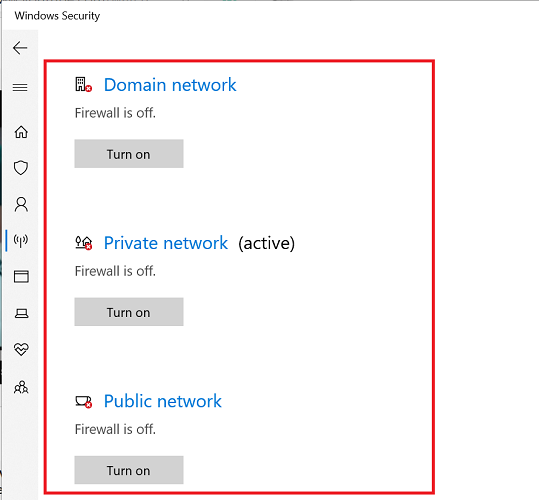
- нажмитеКлюч Windows + я.
- Нажмите на Обновление и безопасность.
- Открой Безопасность Windows вкладку на левой панели.
- Нажмите на Брандмауэр и защита сети.
- Нажмите на текущий активный профиль (общедоступный в большинстве случаев).
- Переключите переключатель, чтобы выключить Брандмауэр Защитника Windows.
Теперь, когда брандмауэр отключен, попробуйте войти в League of Legends и проверить наличие улучшений. Если это работает, попробуйте добавить League of Legends или Game Launcher в брандмауэр Windows.
Добавить Game Launcher или League of Legends в белый список
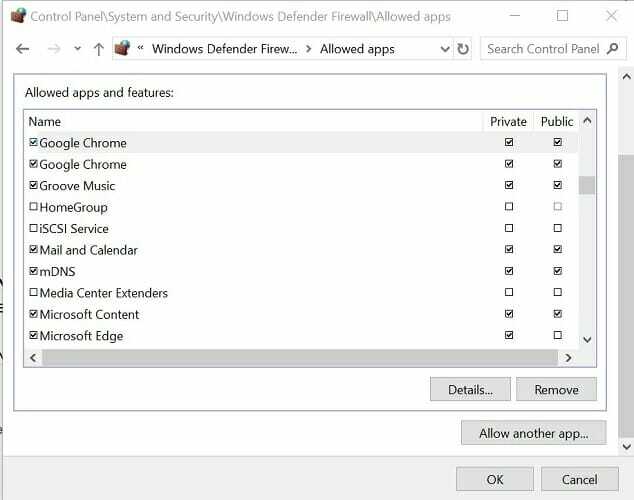
- нажмите Ключ Windows + р.
- Тип контроль и нажмите ХОРОШО.
- В Панели управления перейдите к Система и безопасность.
- Нажмите на Брандмауэр Защитника Windows.
- На левой панели нажмите на Разрешить приложение или функцию через брандмауэр Защитника Windows.
- Нажмите на Изменить настройки кнопка.
- Прокрутите вниз и сделайте Частный & Общественный флажок установлен для запуска League of Legends.
- Нажмите ХОРОШО чтобы сохранить изменения.
Перед перезапуском League of Legends убедитесь, что брандмауэр Защитника Windows включен. Войдите в свою учетную запись LoL и проверьте наличие улучшений.
3. Изменить адрес DNS-сервера

- нажмите Ключ Windows + р.
- Тип контроль и нажмите ХОРОШО чтобы открыть панель управления.
- Перейти к Сеть и Интернет > Центр управления сетями и общим доступом.
- Нажмите на Изменение параметров адаптера вариант на левой панели.
- Щелкните правой кнопкой мыши сетевой адаптер и выберите Характеристики.
- В окне свойств дважды щелкните на Интернет-протокол версии 4 (TCP/IPv4).
- Выбирать Используйте следующий DNSадрес сервера.
- в Предпочтительный а также Альтернативный DNS поле сервера введите следующее:
8.8.8
8.8.4.4. - Проверить Проверить настройки при выходе коробка.
- Нажмите ХОРОШО чтобы сохранить изменения.
Перезапустите программу запуска League of Legends и проверьте, устранена ли ошибка невозможности подключения к службе аутентификации.
Подробнее об этой теме
- 5 способов исправить сагу о Скайуокерах, когда она не работает [ошибки и сбои]
- Обновление Minecraft: The Wild выйдет 7 июня
- Как исправить ошибки подключения в Final Fantasy: Brave Exvius
- Flight Simulator Top Gun: Maverick теперь доступен в магазине
- 6 простых шагов, чтобы исправить код ошибки Destiny 2 Buffalo в 2022 году
4. Используйте хекстековый ремонтный инструмент
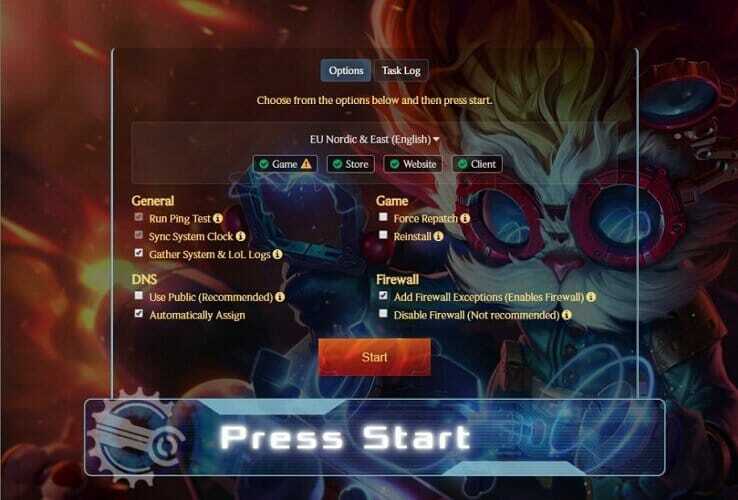
- Download the Хекстековый ремонтный инструмент.
- Запустите установщик.
- Следуйте инструкциям на экране, чтобы запустить средство устранения неполадок.
Hextech Repair Tool — это официальный инструмент LoL, который позволяет вам переустанавливать и обновлять игру, управлять брандмауэром, показывать другие известные проблемы и т. д.
После запуска инструмента найдите любые проблемы, обнаруженные Hextech Repair Tool. Инструмент также рекомендует некоторые исправления, которые вы можете применить, чтобы исправить ошибку.
ПРИМЕЧАНИЕ
Проверьте наш специальный Игровой центр для получения дополнительных статей, связанных с игрой. Также не поленитесь изучить Раздел устранения неполадок для устранения проблем с вашей системой.
Ошибка «Невозможно подключиться к службе аутентификации League of Legends» обычно устраняется отключением брандмауэра или изменением адреса DNS-сервера. Вы можете запустить Hextech Repair Tool, чтобы узнать больше об устранении неполадок.
К счастью, независимо от того, вызвана ли проблема ограничениями подключения на стороне сервера или на стороне клиента, самое главное — терпеливо над ней работать.
Проблема аутентификации службы сеансов может быть решена, когда сеть стабилизируется. Если вы следовали приведенным выше инструкциям, дважды проверьте маршрутизатор и модем, чтобы гарантировать стабильное подключение к Интернету.
Между тем, если есть какие-либо обходные пути, которые мы упустили, пожалуйста, помогите нам улучшить статью, оставив комментарий.

- Загрузите этот инструмент для восстановления ПК получил рейтинг «Отлично» на TrustPilot.com (загрузка начинается на этой странице).
- Нажмите Начать сканирование чтобы найти проблемы Windows, которые могут вызывать проблемы с ПК.
- Нажмите Починить все для устранения проблем с запатентованными технологиями (Эксклюзивная скидка для наших читателей).
Restoro был скачан пользователем 0 читателей в этом месяце.